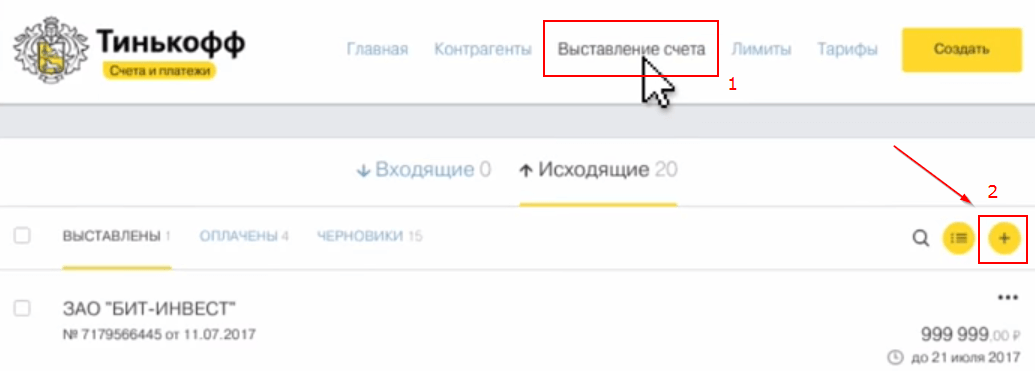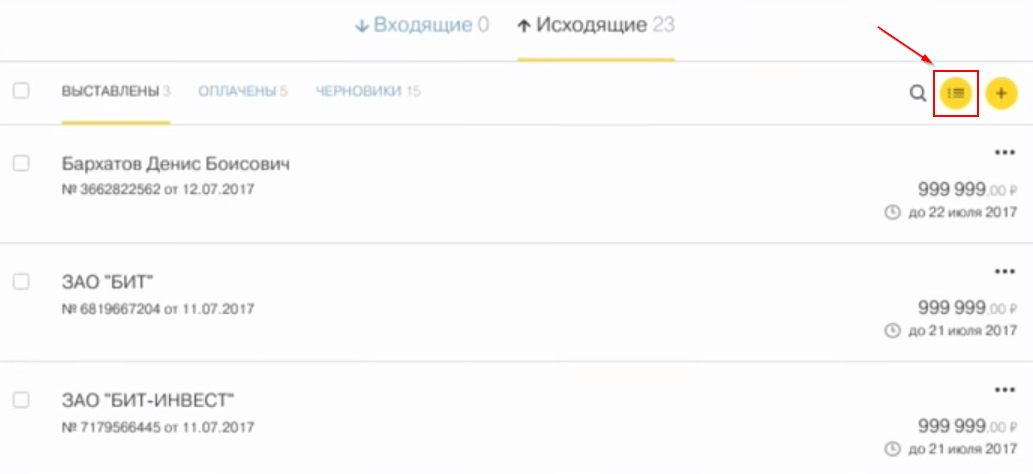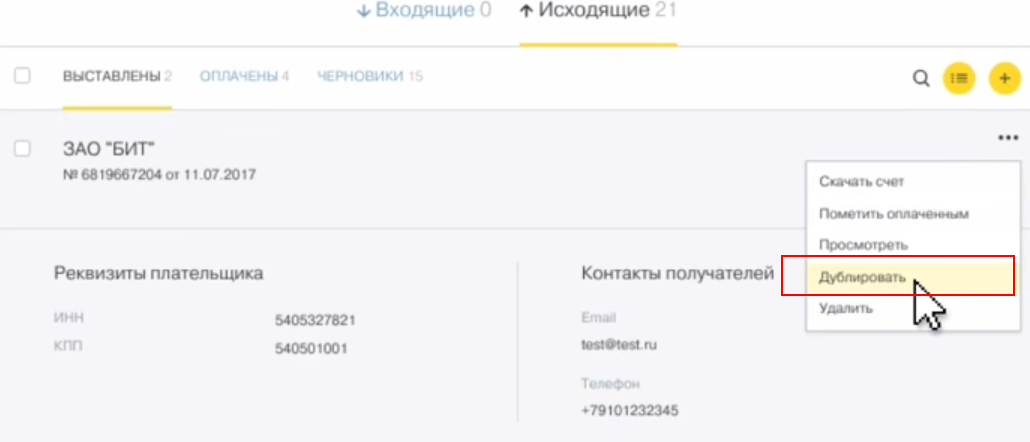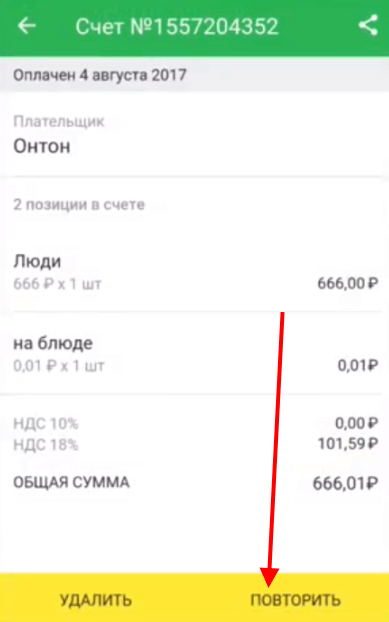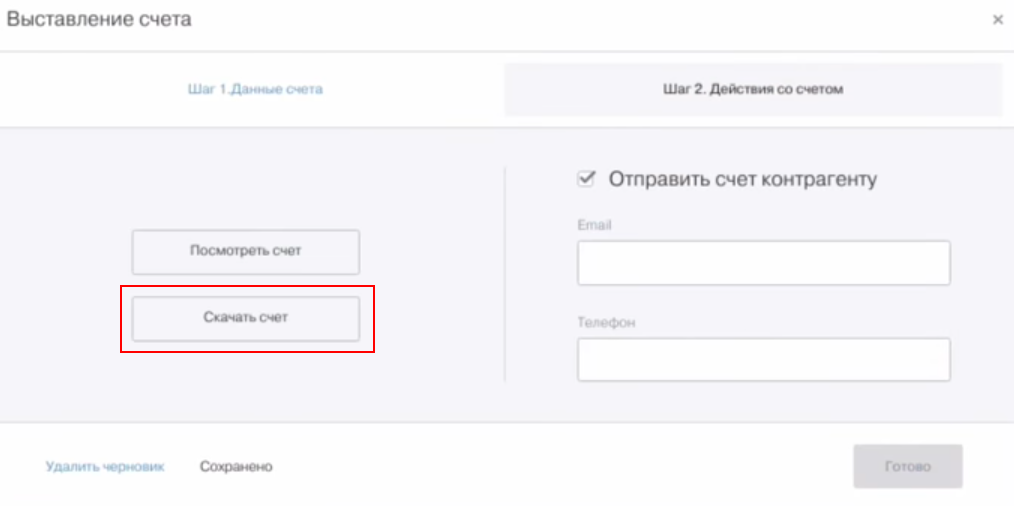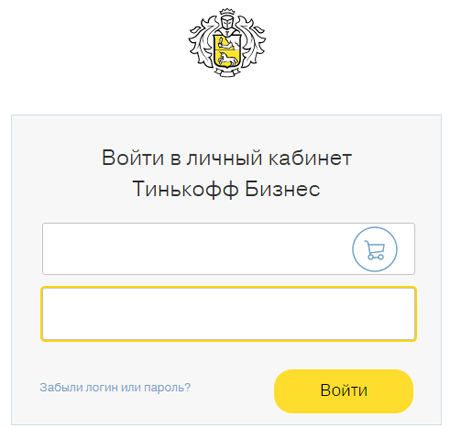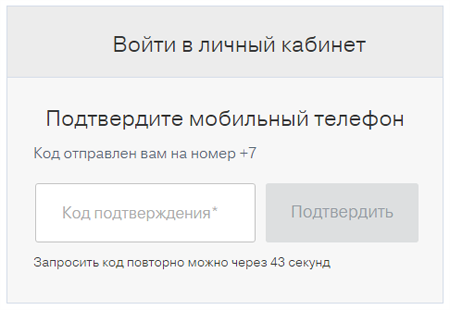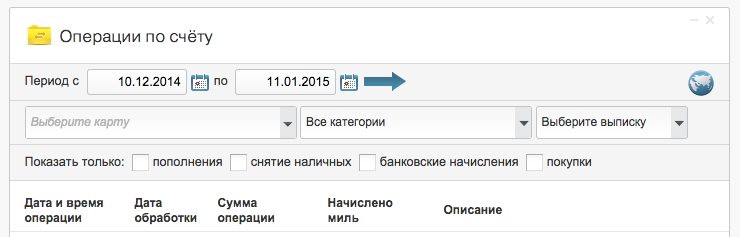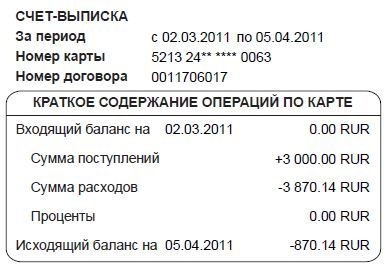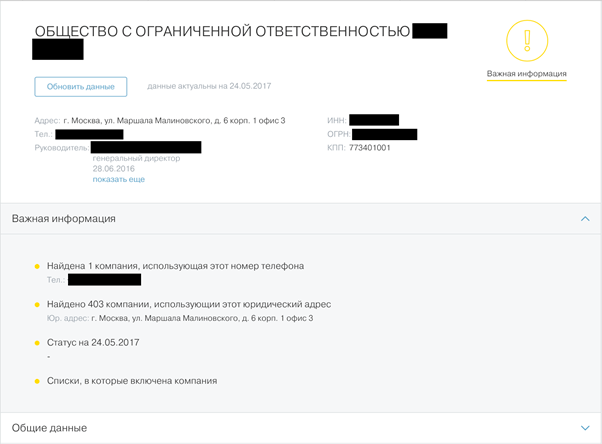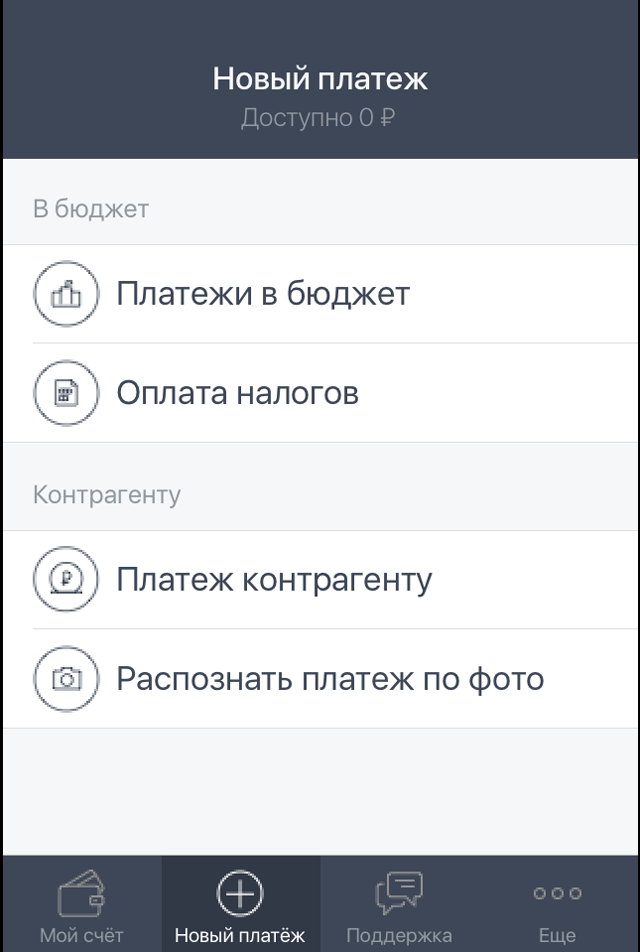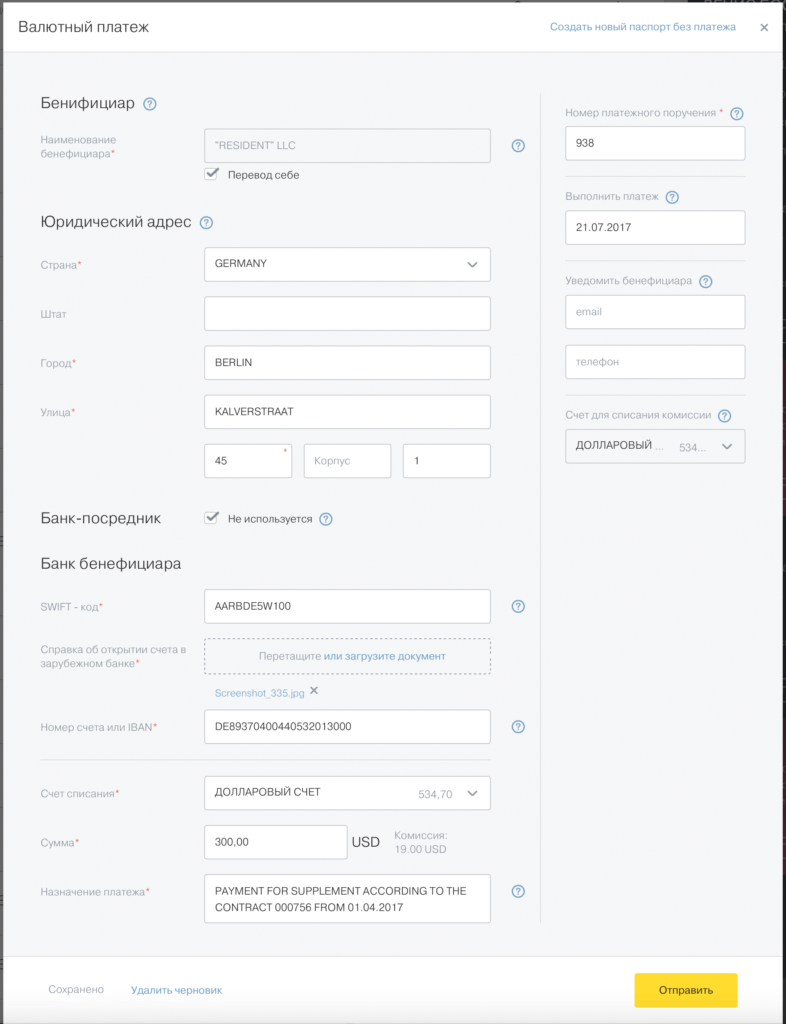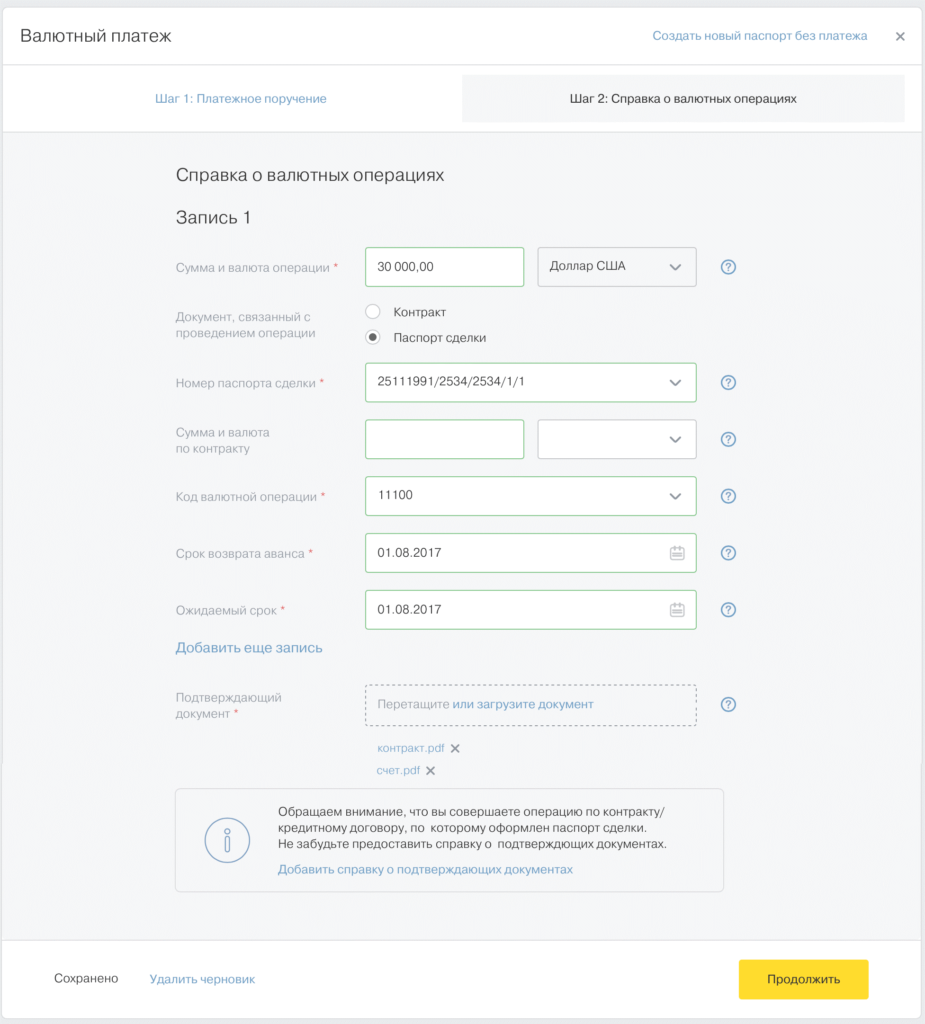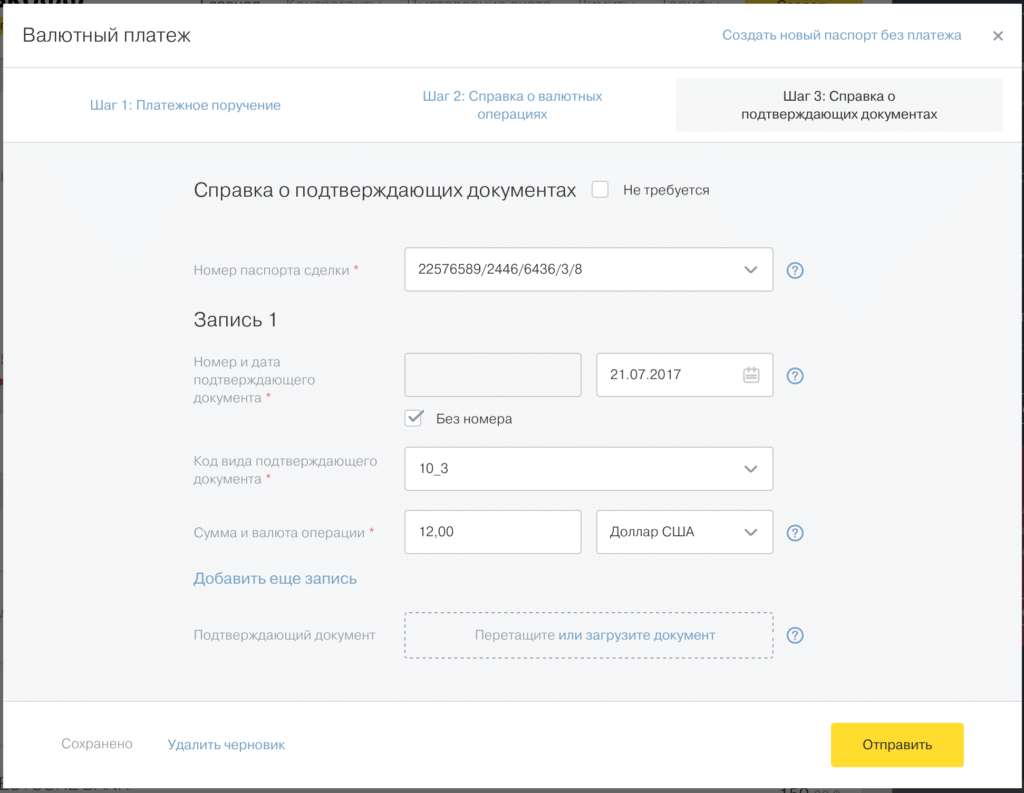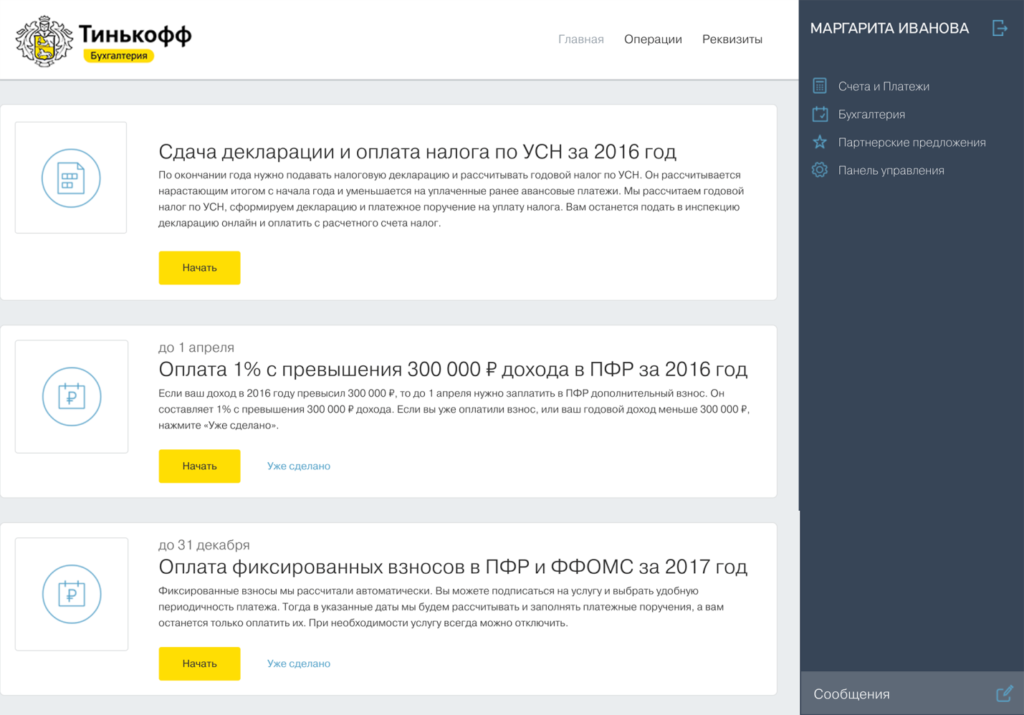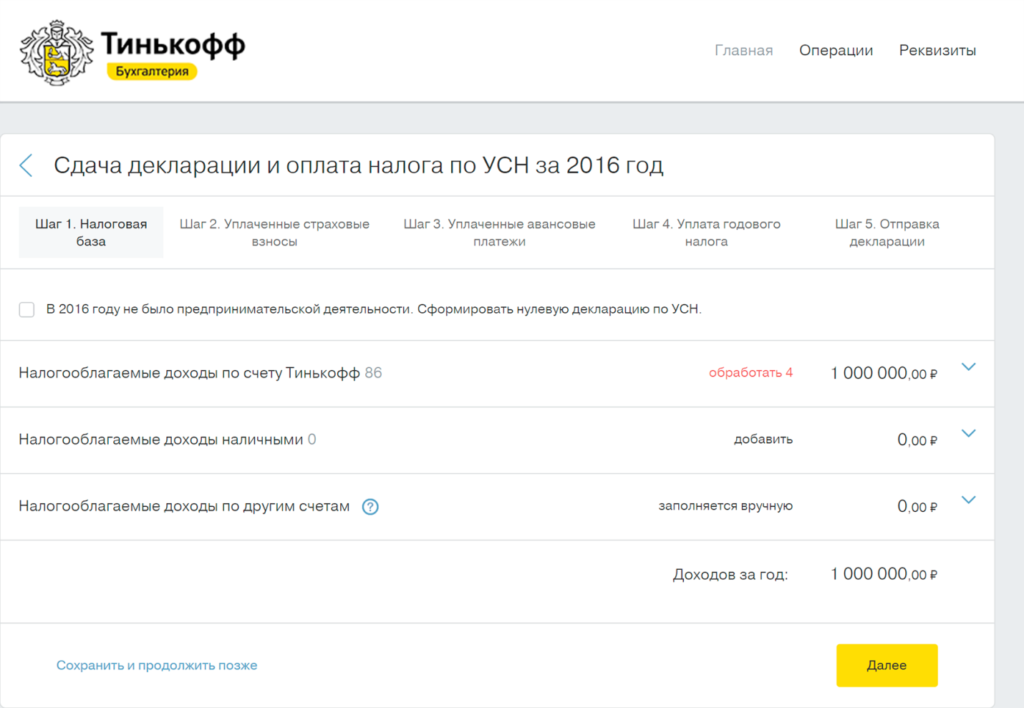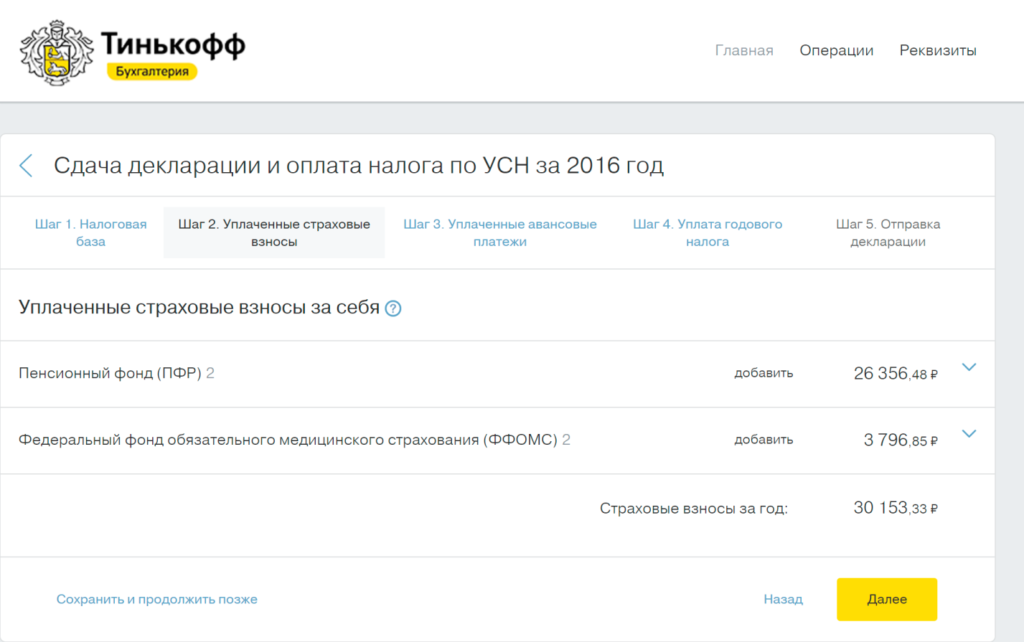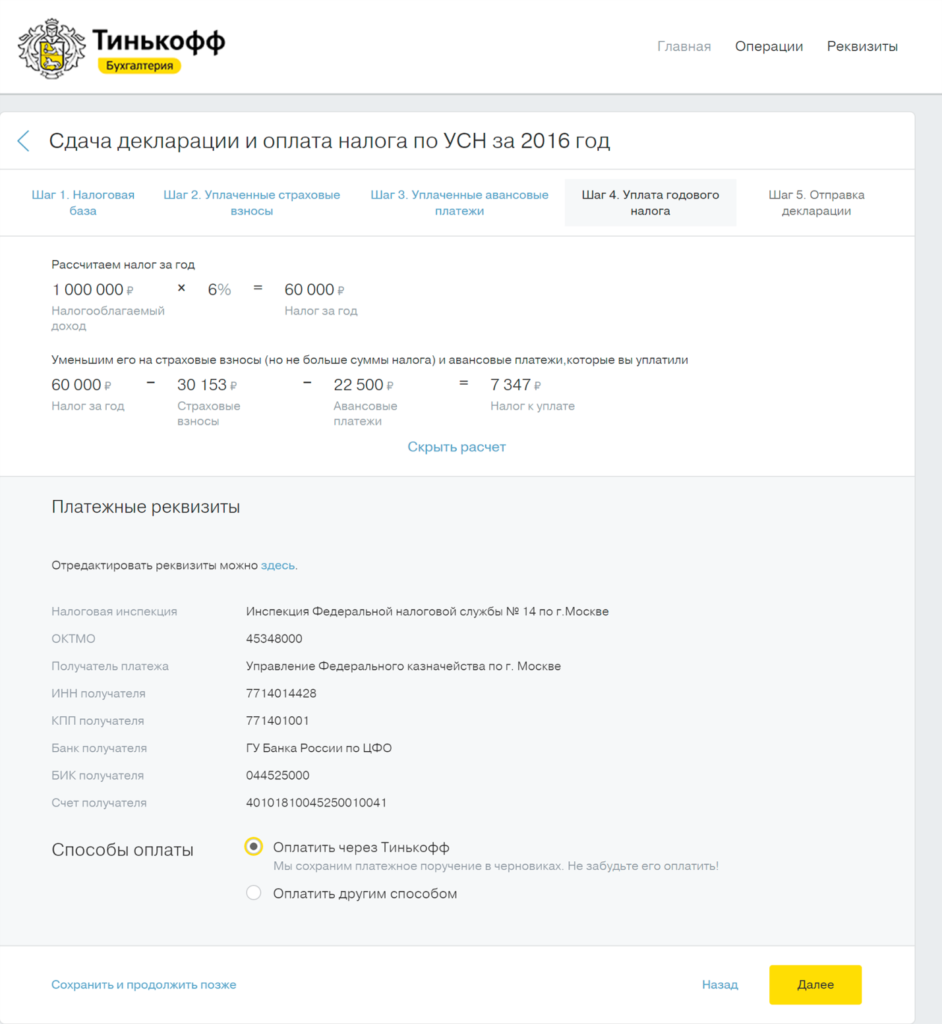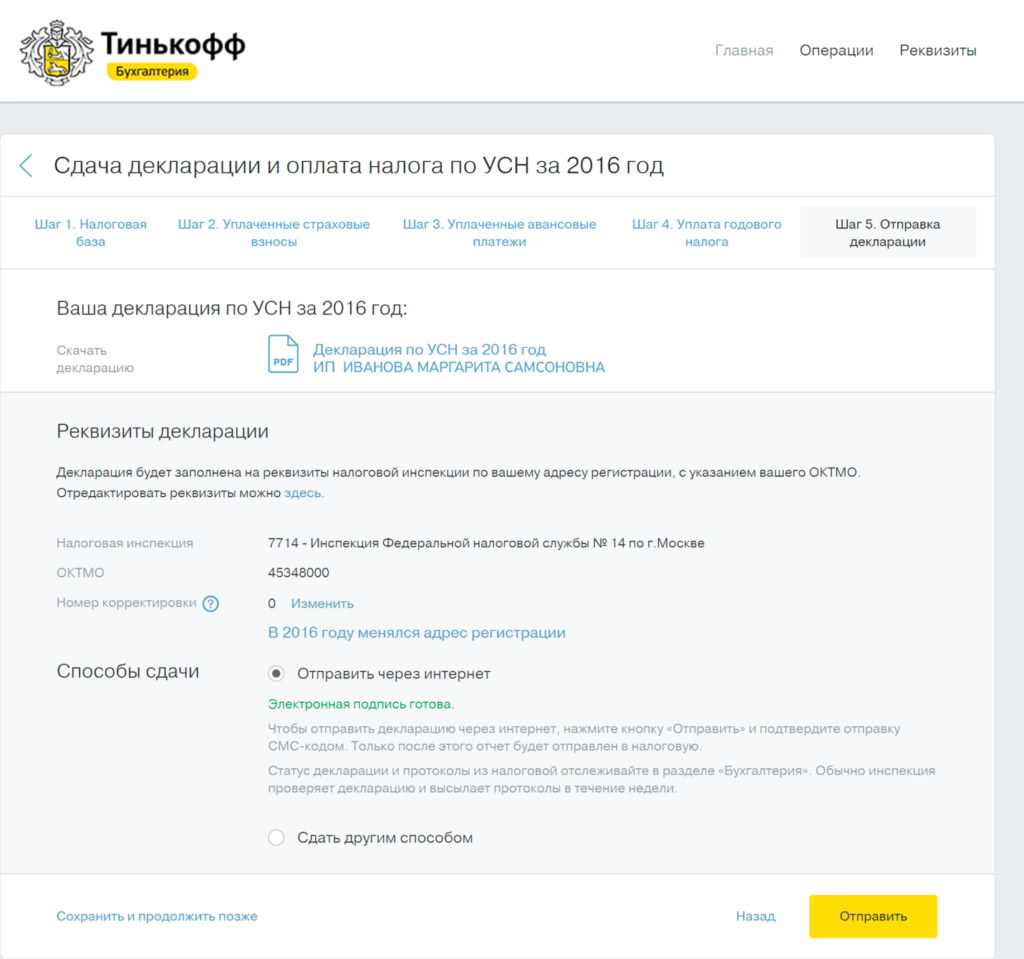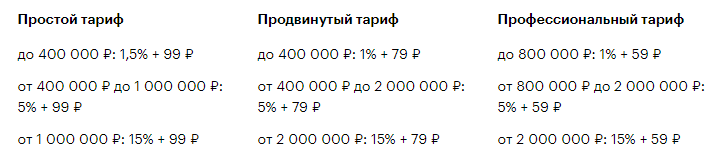Как выставить счет в Тинькофф Бизнес и распечатать платежку
Онлайн сервис Tinkoff для предпринимателей позволяет отправлять счета на оплату юридическим лицам, ИП и физлицам. Рассказываем, как выставить счет в Тинькофф Бизнес на сайте и в приложении.
Содержание
- Инструкции по выставлению счета в Тинькофф Бизнес
- Через интернет-банк
- Выставление счета в приложении
- Как сделать и распечатать платежку
- Как узнать об оплате счета
Инструкции по выставлению счета в Тинькофф Бизнес
Создать платежный документ можно через интернет-банк, а также в мобильном приложении. Посмотрим, как правильно выставить счет в различных ситуациях.
Через интернет-банк
Чтобы начать работу, войдите в личный кабинет для ООО и ИП. Далее выполните следующие шаги:
- Нажмите кнопку «Создать» в правом верхнем углу. Выберите «Счет на оплату».
- Введите данные плательщика. Если оплачивать будет физическое лицо, введите его Ф. И. О. в поле «Плательщик», а ИНН и КПП оставьте пустыми. После заполнения реквизитов нажмите «Далее».
- Настройте параметры товара или услуги, за которую придет оплата. Товары, которые были введены ранее, можно увидеть в раскрывающемся списке.
- Введите телефон или e-mail плательщика, чтобы он получил уведомление. Нажмите «Готово».
Видео: Выставление новой платежки в личном кабинете Тинькофф Бизнес.
При желании все эти операции можно выполнить еще одним способом. Перейдите в меню выставления платежек и выберите иконку с плюсом, после чего выполните шаги 2–4.
Рядом расположен еще один значок – товары и услуги. Здесь можно добавить новый товар или создать счет для уже существующей позиции.
Отметьте галочкой нужную позицию и нажмите кнопку «Создать из выбранного».
При необходимости можно продублировать платеж, который уже был создан ранее.
Если контрагент уже есть в истории платежей, можно облегчить заполнение реквизитов. На главной странице личного кабинета найдите любой входящий или исходящий платеж партнера. Раскройте список действий и выберите пункт «Выставить счет контрагенту». Реквизиты заполнятся автоматически.
Читайте в отдельной статье: как оплатить выставленный счет в Тинькофф Бизнес.
Выставление счета в приложении
Откройте приложение для бизнеса на Android или iOS и проделайте следующие шаги:
- Нажмите «Платежи» – «Счет на оплату».
- Укажите информацию о плательщике.
- Выберите товар или услугу для оплаты.
- Выберите иконку в правом верхнем углу, чтобы отправить платежку контрагенту по телефону, e-mail или через мессенджер.
Видео: Выставление платежки в приложении Tinkoff для бизнеса.
Как и в случае с интернет-банком, в приложении можно просто продублировать старый платеж. Для этого перейдите в раздел «Платежи» и выберите нужный документ в списке.
Как сделать и распечатать платежку
Распечатать платежку можно на последнем шаге создания документа.
После этого отправьте платежку на печать. Если нужно сделать старую платежку в Тинькофф Банке, ее можно найти в разделе выставления.
Поставить электронную подпись или факсимильную печать пока нельзя. Банк обещает добавить эту возможность к концу лета 2020 года.
Как узнать об оплате счета
Уведомление об оплате приходит в интернет-банк и мобильное приложение. Информация о платеже также придет на электронную почту.
( 1 оценка, среднее 5 из 5 )
Платёжки для оплаты налогов и взносов
Внимание! С 1 января 2023 года все платежи в налоговую нужно оплачивать на счёт УФК по Тульской области, независимо от места жительства ИП. В сервисе платёжки формируются по новым реквизитам.
Как пользоваться сервисом
С помощью сервиса можно сформировать платёжные поручения для оплаты налогов и взносов (включая пени) для ИП и ООО через интернет-банк.
Сначала укажите ваш ИНН, адрес места жительства (только для ИП), БИК банка, номер расчётного счёта и номер последнего исходящего платежа в интернет-банке. Затем выберите вид налога и укажите сумму платежа. Все остальные поля заполнятся автоматически.
При необходимости можно добавить несколько платежей. После оплаты скачается файл в формате 1C (файл TXT) для загрузки в интернет-банк.
Какие налоги можно оплатить
В сервисе можно сформировать платёжные поручения для оплаты:
- страховых взносов ИП на на пенсионное страхование (ОПС),
- страховых взносов ИП на на медицинское страхование (ОМС),
- дополнительного 1 % с доходов свыше 300 тыс. руб.,
- налога по УСН доходы,
- налога по УСН доходы минус расходы.
Как загрузить платёжное поручение в Сбербанк Онлайн
На панели навигации в Сбербанк Онлайн выберите Счета и платежи → Импорт. Выберите необходимые настройки и перетащите файл в указанное место или нажмите Выберите файл и выберите его на компьютере.
Как загрузить платёжное поручение в Тинькофф Банк
В интернет-банк выберите Создать → Платёж в рублях. Затем нажмите Выберите счет на оплату и загрузите файл. Или перетяните его в специальное поле. Нажмите отправить.
Как загрузить платёжное поручение в Точку
В интернет-банке выберите Заплатить → Платёж из файла и перетащите туда файл.
Любые вопросы пишите в чат на сайте или в Телеграм. Чтобы сообщить об ошибке, напишите на hello@iloveip.ru.
Платежное поручение — это документ, которым вы как бы говорите банку: «Переведи с моего расчетного счета столько-то денег такому-то контрагенту вот на этот счет». В разговорной речи платежные поручения часто называют платежками.
Чаще всего платежные поручения используются, чтобы:
- расплатиться с контрагентом за поставку товаров, выполнение работ, оказание услуг;
- отправить деньги в бюджет и фонды, то есть уплатить налоги или взносы;
- выплатить сотрудникам деньги;
- вернуть заем, кредит и выплатить проценты по ним, положить деньги на депозит.
Для чего нужно платежное поручение
Это распоряжение для банка о том, кому, сколько и куда мы хотим перечислить денег. То есть ИП или компания доверяет банку перевести кому-то свои деньги.
С помощью платежки мы даем банку поручение списать с расчетного счета компании или ИП деньги в пользу получателя. Так можно рассчитываться с поставщиками, подрядчиками и клиентами. А еще — с бюджетом и внебюджетными фондами по налогам, сборам и другим платежам.
Отличие платежного поручения от ордера и требования
Бывают ситуации, когда деньги списываются без вашего разрешения — по распоряжению получателей денег. Это называется «безакцептный платеж». Списать деньги может:
- налоговая, если вы задолжаете по налогам или взносам;
- судебные приставы;
- банк, если вы должны ему денег;
- в некоторых случаях — таможня.
Чтобы списать деньги в пользу приставов, банк использует инкассовое поручение: в банк приходит исполнительный лист, а он списывает по нему деньги без вашего акцепта — разрешения. Если нужно списать задолженность по налогам, в банк придет решение о списании.
Для списания процентов по кредиту или, наоборот, начисления процентов на остаток по счету банк использует банковский ордер.
А бывают ситуации, когда вы сами предоставляете право списывать с вашего расчетного счета деньги, например поставщику. Это редкая ситуация, и для нее обычно используют платежное требование с акцептом плательщика.
Что такое электронное платежное поручение
Раньше платежные поручения были бумажными: их распечатывали на принтере, подписывали, штамповали и везли в отделение банка.
Сейчас бумажные платежки используются в исключительных случаях. Большая часть денег уходит по электронным платежам. Компании и ИП в личном кабинете банка или через мобильное приложение заполняют реквизиты, сумму и назначение платежа. Платежное поручение формируется автоматически, предпринимателю остается только подписать его электронной подписью и отправить.
Изменения в 2020 году. С 1 июня 2020 года вступили в силу новые правила заполнения платежных поручений. При переводе физлицам компании и ИП должны указать код вида дохода.
Коды должны помочь банкам различать, с каких доходов можно удерживать долги по исполнительным листам, а с каких — нет. Например, если клиент банка — должник по алиментам, банк должен понимать, с каких сумм он может эти алименты взыскать.
Что теперь нужно делать. При заполнении платежки в поле 20 — «Назначение платежа» — необходимо указывать код вида дохода — 1, 2 или 3:
Код 1 — разрешены взыскания с ограничениями по сумме. Этот код нужно поставить, если перечисляете зарплаты, премии, отпускные или платите самозанятым.
Код 2 — взыскания запрещены. Действует для перечисления алиментов, пособий по беременности и родам и по уходу за ребенком.
Код 3 — с этих сумм взыскать можно только алименты. Это код для возмещения вреда здоровью.
Если ваш платеж не относится к этим трем, код указывать не надо. Например, если переводите деньги под отчет на хозяйственные нужды. Или если ИП перечисляет деньги с расчетного счета на личный.
Также в поле 24 нужно указывать информацию о ВЗС — взысканной сумме — в такой форме: //ВЗС//сумма цифрами//.
Если сумма указывается рублями, нужно отделять копейки символом «-». Если сумма выражена в целых рублях, то после символа «-» указываются два нуля. Например, сумма будет выглядеть так: //ВЗС//1000-00//.
Как вести бизнес по закону
Подпишитесь на нашу рассылку для предпринимателей, чтобы быть в курсе
Обязательства банка и плательщика
Банк исполняет платежное поручение в срок, который указан в договоре банковского обслуживания, или в срок, который предусматривает закон.
Если платежка заполнена некорректно или по счету есть блокировка, может возникать сообщение об ошибке: «Невозможно отправить платежное поручение». Вот что в этом случае нужно проверить:
- Все ли обязательные поля заполнены.
- Хватает ли денег на счете.
- Нет ли блокировки, например от налоговой.
- БИК банка получателя — может быть недействующим.
- Дату документа — платежка должна быть создана не ранее, чем за 10 дней до текущей даты.
- Не содержит ли какое-нибудь поле слишком много символов. В назначении платежа — это поле 24 — может быть не больше 210 символов, включая пробелы. В наименовании контрагента — не больше 160.
Когда исправите ошибки, попробуйте отправить платежку снова.
Срок действия платежного поручения
В обычных условиях платежка действует до пяти банковских дней. Банковский день — это то же самое, что платежный и операционный день, то есть время, когда банк отправляет и принимает деньги.
По закону банк должен исполнить платежное поручение в течение двух банковских дней, если деньги отправляются в пределах субъекта РФ. Например, когда банки обоих контрагентов находятся в Москве. Если платеж идет по России, например из Владивостока в Москву, то процесс может затянуться до пяти банковских дней.
На деле все происходит быстрее, конечно, если это предусмотрено в условиях обслуживания. Например, в Тинькофф все платежи срочные, внутри банка деньги ходят круглосуточно, в любые регионы РФ отправляют с 01:00 до 21:00.
На расчетный счет деньги должны зачисляться не позднее, чем на следующий рабочий день после поступления в банк. Например, если деньги пришли в среду, то в четверг будут на счете. А если в пятницу, то компания увидит их на счете в понедельник.
Если платежка создана, а денег на счете не хватает, то платеж встает в очередь. Когда появятся деньги, все платежи уйдут по очереди.
Виды платежных поручений
Нет какой-то специальной классификации платежных поручений, но вот самые популярные назначения платежей:
- оплата поставщикам, аренда офиса, оплата хозяйственных расходов;
- перечисление дохода физическим лицам, например выплата зарплаты сотрудникам;
- платежи в бюджет и внебюджетные фонды, например уплата налогов или взносов.
Могут быть и другие платежи.
Форма платежного поручения
Реквизиты, форма для платежного поручения на бумаге и номера реквизитов платежного поручения установлены приложениями 1—3 к Положению Банка России № 383-П.
Бумажная форма платежки встречается очень редко, но бывают ситуации, когда она нужна. В этом случае можно подготовить бумажную платежку или попросить подготовить ее в банке.
Можно ли разработать свой бланк платежного поручения
Чтобы принести в банк в бумажной форме — нет. Для этого есть установленная форма. А в электронной форме достаточно заполнить поля в личном кабинете или мобильном приложении банка.
Где взять бланк. Платежное поручение можно заполнить в любой бухгалтерской программе и выгрузить в личный кабинет банка. Если по каким-то причинам нужно отнести бумажное поручение в банк, то распечатайте столько экземпляров, сколько просит банк.
Платежку можно заполнить прямо в личном кабинете или мобильном приложении банка, если у банка есть такой функционал. Это удобно, если платежных поручений немного.
Формирование платежных поручений в «1С: Бухгалтерия». Документ «Платежное поручение» можно найти в главном меню слева: «Банк и касса» → «Банк» → «Платежные поручения».
Расшифровка и правила заполнения полей
В платежном поручении много полей, которые надо заполнить. Неважно, бумажный это документ или форма в онлайн-банке.
Номер и дата — поля 3 и 4. Дату нужно писать цифрами в формате ДД.ММ.ГГГГ. Номер платежного документа не может быть больше 6 знаков.
Вид платежа — поле 5. Обычно в этом поле ставят только отметку «срочно», если это срочный платеж. Во всех остальных случаях ничего не указывают или это решает банк. За срочность банк может брать дополнительную комиссию.
Сумма платежа — поля 6 и 7. В бумажной платежке в поле 6 пишут сумму прописью. С начала строки с заглавной буквы указывается сумма платежного поручения — прописью в рублях, в именительном падеже, а копейки — цифрами. Слова «рубль» и «копейка» пишут в соответствующем падеже — «рублей», «рубля» и т. д. — без сокращений. Например, три тысячи четыреста рублей 00 копеек.
В поле 7 пишут сумму цифрами без пробелов. Рубли отделяются от копеек символом «-», например 5000-55. Если сумма в целых рублях, то копейки можно не указывать, а в конце нужно поставить знак равенства. Например, 5000=.
В электронном поручении сумма ставится в формате банка. В Тинькофф просто пишете свою сумму, а банк приводит ее в нужную форму.
Информация о плательщике — поля 8, 60 и 102. Сначала указывают название:
- для юрлиц — полное или сокращенное наименование. Например, ООО «Бизнесонлайн»;
- для физических лиц — полностью фамилию, имя, отчество;
- для ИП — ФИО и правовой статус. Например, ИП Иванов Иван Иванович;
- для физических лиц с частной практикой — ФИО и указание вида деятельности. Например, адвокат Иванов Иван Иванович.
Потом — банковские реквизиты плательщика:
- Номер счета плательщика — поле 9.
- Банковский идентификационный код — БИК — банка плательщика — поле 11. Проверить БИК банка можно в справочнике Банка России.
- Корреспондентский счет банка плательщика — поле 12. Образно говоря, это счет конкретного банка в Банке России. В онлайн-банках он сам подтягивается при вводе БИК или названия банка. Последние 3 цифры БИК совпадают с последними цифрами в корреспондентском счете банка — это помогает избежать ошибок.
- ИНН плательщика — поле 60. Его берете из своих реквизитов.
Информация о получателе платежа — это тот, кому вы отправляете деньги. Здесь указываем:
- БИК получателя — поле 14.
- Номер корреспондентского счета банка получателя средств — поле 15.
- Номер счета получателя средств — поле 17.
- Получатель — поле 16. Для юрлиц указывается полное или сокращенное наименование, для физических лиц — ФИО, для индивидуальных предпринимателей — ФИО и правовой статус, для физлиц с частной практикой — ФИО и вид деятельности.
- ИНН получателя денег — поле 61.
Вид операции — поле 18. Указывается шифр: для платежного поручения — 01, инкассового поручения — 06, платежного требования — 02.
Срок платежа — поле 19. Это поле не заполняем.
Код назначения платежа — поле 20. С 1 июля 2020 вступили в силу новые правила заполнения этого поля:
Код 1 — для заработной платы, премий, отпускных, выплат самозанятым.
Код 2 — для выплат, с которых нельзя делать взыскания. Это алименты, пособия по беременности и родам, пособия по уходу за ребенком.
Код 3 — с этих выплат можно взыскать только алименты. Это суммы для возмещения вреда, причиненного здоровью, компенсационные выплаты пострадавшим от радиационных или техногенных катастроф.
Во всех остальных случаях код не ставим и поле оставляем пустым.
Если перечисляете сотруднику суммы с разными кодами, например отпускные и пособие по уходу за ребенком, нужно заполнить два платежных поручения: с кодом 1 и с кодом 2.
Очередность платежа — поле 21. Когда на расчетном счете плательщика недостаточно денег, то заводится картотека. Грубо говоря, это порядок, в котором платежи будут списываться при поступлении денег.
В первую очередь происходит списание по исполнительным листам:
- Возмещение вреда, причиненного жизни, и алименты.
- Зарплата, выходное пособие или авторское вознаграждение, если вы перечисляете их по исполнительному документу.
- Платежи по поручению контролирующих органов.
- Другие платежи по исполнительным документам.
Во вторую очередь списываются все прочие платежи, например оплата поставщику или платежи в бюджет — налоги, взносы.
Код платежного поручения — поле 22. Это поле нужно только в некоторых случаях, например при уплате госпошлины.
В этом поле указывается код УИП — уникальный идентификатор платежа — или код УИН — уникальный идентификатор начисления, если это предусмотрено договором с получателем этого платежа. Например, госорган-получатель выдал вам квитанцию на оплату с указанием УИП. Если этого кода у вас нет, ставьте 0.
Назначение платежа — поле 24. В платежном поручении указывается назначение платежа, наименование товаров, работ, услуг, номера и даты договоров, товарных документов. А еще — с НДС платеж или нет. Для платежей в бюджет указывают вид налога или взноса и период, за который их платят.
Например, «Оплата по Договору № 52 от 01.07.20 за аренду офисного помещения за июль 2020. Сумма 30 000-00. Без НДС». Или «Оплата по Счету № 5685 от 24.07.20 за канцелярские товары. Сумма 2000-00. В т. ч. НДС (20%) 333-33».
Статус плательщика — поле 101. Это поле используется при уплате налога или другого платежа в бюджет. Тогда пишут один из кодов:
- 01 — для юридических лиц;
- 02 — для налоговых агентов;
- 09 — для ИП;
- 10 — для частных нотариусов;
- 11 — для адвокатов с адвокатским кабинетом.
Для других платежей поле оставляют пустым.
Поля 104—109 заполняются для платежей, перечисляемых в бюджет. В том числе на уплату налогов, взносов, пеней, штрафов.
КБК — код бюджетной классификации — поле 104. Коды зависят от вида налога, сбора и платежа. Если ИП или ООО — налоговый агент, например перечислили заработную плату сотруднику по трудовому договору, то при перечислении удержанного НДФЛ в бюджет и ИП, и ООО укажут один и тот же КБК — 18210102010011000110. Проверить нужный код можно на сайте налоговой.
ОКТМО — поле 105. Код ОКТМО — это код по Общероссийскому классификатору территорий муниципальных образований.
Проверить ОКТМО можно по ИНН на сайте Росстата.
Второй вариант — на сайте налоговой по юридическому адресу компании. Поставьте галочку «Определить по адресу», напишите адрес компании и получите верный код ОКТМО.
Основание платежа — поле 106. В одной платежке можно указать только одно основание платежа. Поэтому если вы хотите заплатить НДС за второй квартал 2020 года и долг по НДС за первый квартал 2020 года, то нужно делать разные платежки с разными основаниями:
- ТП — платежи текущего года при уплате текущих налоговых платежей;
- ЗД — добровольное погашение задолженности по истекшим периодам;
- ТР — погашение задолженности по требованию налогового органа об уплате налогов и сборов;
- АР — погашение задолженности по исполнительному документу;
- 0 — невозможно указать конкретное значение.
Налоговый период — поле 107. В этом поле указывают периодичность уплаты налога:
- МС — месячный платеж;
- КВ — квартальный платеж;
- ГД — годовой платеж.
Например, МС.06.2020 — платеж за июнь 2020 года.
Образцы заполнения платежных поручений
Платежи контрагентам. Если заполняете платежное поручение для поставщика, главное — не ошибиться в номере счета получателя. Иначе деньги могут уйти не туда. Вот пример заполненной платежки.
Платежи физлицам. Если переводите деньги физлицам — зарплату, премии, отпускные, выплаты подрядчикам или самозанятым, в поле 20 нужно указывать код вида дохода:
Код 1 — если перечисляете зарплаты, премии, отпускные или платите самозанятым.
Код 2 — для перечисления алиментов, пособия по беременности и родам, по уходу за ребенком.
Код 3 — для возмещения вреда здоровью.
Чаще всего у вас будет код 1.
Платежи в бюджет. Реквизиты для уплаты зависят от видов налогов и взносов. Например, если платите в бюджет НДФЛ как налоговый агент, то нужно указывать:
- В поле 104 «КБК» — код бюджетной классификации. Смотрите его на сайте налоговой.
- Поле 106 «Назначение платежа» — ТП, то есть текущий платеж.
- Поле 107 — налоговый период. Зависит от того, какой налог и куда перечисляете. Например, если платите за июнь, ставите МС.06.2020.
- Реквизиты получателя и его банка — реквизиты налоговой инспекции, к которой прикреплена компания. Данные можно посмотреть на сайте налоговой.
На каждый тип взносов нужна своя платежка: отдельная — на пенсионные, отдельная — на медицинское страхование и еще одна — на страхование от несчастных случаев.
Что делать, если одно из полей было заполнено неверно и деньги ушли не туда
Обратитесь в банк — в определенные сроки можно вернуть платеж. Если период, когда деньги можно отозвать, закончится, попросите вашего контрагента вернуть деньги. Если не получится в мирном порядке, можно обратиться в суд.
В системе Тинькофф Бизнес клиенты смогут просматривать счета на оплату, оплачивать их онлайн в личном кабинете или мобильном приложении. Величина комиссии за операцию зависит от способа оплаты и подключенного у клиента тарифного плана.
Как посмотреть счета на оплату в Тинькофф Бизнес
Как оплатить выставленный счет через Тинькофф
Что делать, если счет для оплаты выставлен в другом банке
Как посмотреть счета на оплату в Тинькофф Бизнес
Получить информацию по выставленным счетам можно в личном кабинете Тинькофф Бизнес.
Порядок действий:
- Авторизуйтесь в личном кабинете.
- Откройте раздел «Счета и платежи».
- Перейдите в подраздел «Входящие», вкладка «Выставление счета».
При создании счета контрагентом через интернет-банк Тинькофф банка, он мгновенно попадает в личный кабинет пользователя.
Как оплатить выставленный счет через Тинькофф
Счет можно оплатить в личном кабинете или мобильном приложении Тинькофф Бизнес.
В личном кабинете Тинькофф Бизнес
Как оплатить счет через Тинькофф Бизнес в личном кабинете, если он выставлен контрагентом через интернет-банк Тинькофф Банка:
- Перейдите в раздел «Выставление счета», подраздел «Входящие».
- Выберите неоплаченные счета.
- Подпишите документ и перечислите деньги.
В приложении Тинькофф Бизнес
Если вы пользуетесь мобильным приложением Тинькофф Бизнес, сможете оплатить счет через него:
- Войдите в приложение.
- Откройте вкладки «События», «Выставленные счета».
- Выберите «Входящие».
- Выберите, какой счет нужно оплатить и подпишите его.
- Перейдите в «Платежи» и измените статус документа на «Оплачен».
Этот способ также работает, если оба клиента работают через интернет-банкинг Тинькофф Банка.
Что делать, если счет для оплаты выставлен в другом банке
Тинькофф бизнес предлагает клиентам сервис Invoice для бизнеса, поэтому оплатить счет, выставленный клиентом другого банка, можно без введения реквизитов получателя денежных средств. Достаточно получить счет в электронном виде и сохранить в формате PDF или JPEG. Это экономит время и исключает возможность ошибок при формировании платежного поручения.
Как оплатить счет в Тинькофф Бизнес, выставленный в другом банке:
- В личном кабинете перейти во вкладку «Создать платеж».
- Перетащить или загрузить сохраненный файл.
- Платежное поручение будет сформировано автоматически.
- Проверить реквизиты и сумму платежа.
- Отправить документ на подпись.
Часто задаваемые вопросы
Какая комиссия будет взята за перевод денег?
Величина комиссии зависит от тарифного плана, которым пользуется клиента банка. Плата за операцию 19–49 руб., есть бесплатные переводы. Сервис Invoice для бизнеса позволяет принимать счета на оплату по QR-коду через систему быстрых платежей, с комиссией 0,7%.
Почему может не получиться совершить платеж в мобильном приложении?
Для корректной работы системы рекомендуется первый платеж осуществить в личном кабинете, затем с переводами через мобильное приложение проблем не возникнет.
Что делать, если возникли проблемы при оплате счета?
Позвоните на горячую линию по номеру телефона 8 800 755-75-49 или свяжитесь со специалистами в личном кабинете или мобильном приложении.
Резюме
Оплачивать счета через Тинькофф Бизнес могут ООО или предприниматели, подключившие интернет-банк.
Если счет выписан в системе Тинькоф Бизнес, он моментально попадет в раздел неоплаченных счетов, откуда его можно сразу оплатить.
Если счет выписан клиентом другого банка, нужно сохранить его на своем устройстве и загрузить при формировании платежа. Платежное поручение будет сформировано автоматически.

Содержание [Скрыть]
- Вход в личный кабинет Тинькофф Бизнес
- Возможности личного кабинета Тинькофф Бизнес
- История платежей
- Получение выписки
- Как перевести деньги
- Валютные платежи
- Бесплатная подача налоговой декларации
Вход в личный кабинет Тинькофф Бизнес
Удобный сервис банка позволяет пользоваться им как через компьютер, так и через мобильное приложение. Для установки приложения подходят мобильные устройства на iOS и Android.
После открытия расчетного счета приходит смс со ссылкой на онлайн банк. https://www.tinkoff.ru/business/
Для входа в личный кабинет необходимо ввести логин и пароль, указанные в сообщении.
Дополнительно потребуется авторизоваться через смс. При входе в личный кабинет на телефон придет сообщение с кодом доступа. Его необходимо будет ввести в специальное поле и нажать кнопку «Подтвердить».
При утрате пароля восстановить его можно несколькими способами. Самый простой – найти смс с логином и паролем от личного кабинета, которое банк присылал при регистрации. Если сообщение не сохранилось, то поможет персональный менеджер, которому можно позвонить по телефону 8 800 755–11–10 или написать на почту business@tinkoff.ru.
Изменить пароль можно через Личный кабинет. Переходим на панель управления в меню справа. Открываем вкладку «Сменить пароль», вводим старый пароль, потом новый, подтверждаем новый пароль, нажимаем «Сохранить». На телефон придет смс для подтверждения операции. Вводим код из смс, пароль изменен.
Возможности личного кабинета Тинькофф Бизнес
Через личный кабинет можно осуществлять полный контроль за движением финансов по счету. Сервис он-лайн управления счетом выполняет функции бухгалтера. С его помощью можно проводить платежи, формировать платежную документацию. Также через личный кабинет можно осуществлять следующие функции:
- Перечислять деньги по налогам.
- Получать выписки по движению денег на счетах.
- Формировать реестры и платежные поручения на выплату заработной платы.
- Подавать заявки на кредитование.
- Создавать дополнительные счета и вести их через общий кабинет.
- Формировать декларацию по налогам.
- Проверить контрагентов.
История платежей
Статистика по расходам доступна в личном кабинете. Можно посмотреть выписку во вкладке «Операции по счету», там отображаются все произведенные платежи и списания со счета. Заходим в меню, выставляем необходимый нам период отчета. Программа сформирует нужный отчет.
Получение выписки
Для выписки по операции необходимо найти во вкладке «Счета и платежи» нужную строчку, выбираем «Просмотр операции». Открывается платежное поручение. Чтобы его сохранить, нужно в правом верхнем углу нажать значок «Скачать». Система сохранит нам файл в формате PDF.
При необходимости можно заказать выписку по всем операциям за месяц. Сервис будет формировать ее автоматически и присылать на указанный в личном кабинете адрес электронной почты.
Для заказа выписки переходим на вкладку «Деньги», далее выбираем Платежи. Программа сформирует выписку за любой период, указанный в настройках.
Как перевести деньги
Перевод денежных средств возможен как на карту, так и на любой счет контрагента 24 часа в режиме онлайн клиентам банка Тинькофф и с 7 утра до 9 часов вчера сторонним банкам. Перед переводом денег система проверит надежность контрагента.
Воспользоваться сервисом можно также через мобильное приложение.
Для создания платежного поручения наживаем «Создать», выбираем в меню «Платеж в рублях», заполняем реквизиты получателя: наименование, ИНН, номер расчетного счета. Далее вводим сумму платежа, назначение и вид НДС.
Можно загрузить фото с данными контрагента в Личный кабинет через сервис «Распознать платеж по фото», программа считает реквизиты и сформирует платежное поручение.
Если контрагенту переводы осуществляются часто, то сохранить платежное поручение можно как шаблон.
Все платежи требуют подтверждения через смс-код. На указанный в личном кабинете номер телефона приходит подтверждение платежа. Вводите в открывшееся окно цифры и подтверждаете операцию.
Также для упрощения создания банковских документов, загрузите реквизиты получателя платежа прямо в личный кабинет, и счета будут формироваться автоматически. Стоимость перевода зависит от тарифного плана, на котором находится ИП или юр. лицо.
Валютные платежи
Для осуществления валютной операции по переводу средств открываем вкладку «Платежи», далее выбираем «Создать» «Платеж в валюте».
Для проведения валютного платежа необходимо заполнить формы о валютных операциях и приложить документы, подтверждающие сделку.
Следующая форма – это справка о документах на сделку. Это может быть контракт, акт, инвойс, накладная, счет-фактура и т.п.
При переводе валюты на собственный счет в РФ документы для подтверждения сделки не потребуются. Если перевод осуществляется на собственный счет в заграничный банк, то нужно представить справку об открытии там счета.
Курс валют в банке Тинькофф соответствует биржевым цифрам. Комиссия при переводе в долларах США составляет 0,15% от переводимой суммы. Плюс стоимость валютного контроля также составит 0,15%. Минимальная сумма транзакции 19 долларов или евро. Если подключить дополнительный пакет «Валютные переводы», то комиссия уменьшится до 0,1 %. Максимальная комиссия не может быть более 99 американских долларов.
Бесплатная подача налоговой декларации
В личном кабинете банка Тинькофф для бизнеса можно сформировать налоговую декларацию за отчетный период. Для этого необходимо загрузить сканы учредительных документов в личный кабинет, выбрать систему налогообложения и тарифы по налоговым платежам.
Для подачи декларации открываем вкладку «Бухгалтерия».
После входа открываем окно «Сдача декларации и оплата налога». В примере рассматривается сдача декларации предпринимателем по УСН 6%. Система распознает доходы, которые поступили на счет за учетный период и учитывает их в декларации.
Декларация формируется автоматически с учетом всех уплаченных взносов и налогов. Взносы в ПФР и ФФОМС также рассчитываются программой, которая напоминает предпринимателю о сроках оплаты.
Далее открывается окно с суммой уплаченных квартальных авансовых платежей. Проверяем, рассчитываем оставшуюся к уплате сумму. Платеж налогов можно выполнить с этой же страницы.
Система формирует декларацию отдельным файлом.
Для подачи в налоговые органы достаточно поставить на документе электронную подпись и отправить через личный кабинет или распечатать на бумажном носителе и передать в налоговую службу. Для ее отправки в ФНС онлайн необходимо заказать электронную подпись через личный кабинет.
Декларация формируется бесплатно.
в мобильном приложении Тинькофф выберите счет карты или вклад → ⚙️ в верхнем правом углу → «Заказ справок» → выберите вид справки и укажите эл. почту для ее получения; в личном кабинете на tinkoff.ru выберите счет или вклад → «О счете» → «Справки и выписки» → выберите вид справки и укажите эл. почту для ее получения.
Как загрузить платежные поручения в Тинькофф?
Перейдите в раздел Деньги — Платежи. В выпадающем меню Импорт, выберите пункт Банковская выписка из Тинькофф Бизнес. В появившемся окне укажите счет и период по которому вы хотите получить выписку, нажмите кнопку Импортировать выписку. После завершения процесса, нажмите кнопку Выбрать платежи.
Где взять платежное поручение?
Где взять платежное поручение
- В банке. Сотрудники банка могут сделать для Вас платежное поручение;
- Подготовить самостоятельно. В любой банковской программе типа 1С есть возможность создания платежного поручения. …
- Интернет-банкинг.
Как посмотреть историю операций в Тинькофф?
В приложении Тинькофф напишите в чат службы поддержки. В личном кабинете перейдите на вкладку нужного счета в меню слева → «О счете» → «Справки и выписки». В блоке «Выписка за…» выберите месяц и нажмите «Посмотреть выписку». Если нужна выписка со всеми операциями за расчетный период, нажмите «Посмотреть PDF».
Как оплатить счет в Тинькофф?
Как заплатить организации со счета Тинькофф?
- Выберите раздел «Платежи» → «Переводы» → «По номеру счета».
- Укажите реквизиты, сумму отправления или отсканируйте квитанцию.
- Нажмите «Перевести». Готово! Деньги переведены.
Как заполнять платежные поручения?
- Платежное поручение – это документ, с помощью которого владелец расчетного счета дает распоряжение банку совершить перевод денежных средств на другой указанный счет. …
- Сверьте номер, указанный вверху справа. …
- Начинаем заполнять поля документа по очереди. …
- Поле 4 – дата. …
- Поле 5 – вид платежа. …
- Поле 6 – сумма прописью.
Как оплатить счет в Тинькофф бизнес?
Чтобы оплатить выставленный счет, перейдите в раздел «Выставление счета» → вкладка «Входящие» → «Неоплаченные» → выберите счет, подпишите его и оплатите. Во «Входящие» попадают счета, которые выставляют ваши контрагенты со счетами в Тинькофф Бизнесе.
Можно ли заполнить платежное поручение от руки?
Таким образом, правильно составленное платежное поручение – это залог своевременного поступления перечисленных вами средств. В связи с большим количеством цифровых полей не рекомендуем заполнять платежные поручения ИП «от руки», так как велика вероятность ошибки.
Кто выписывает платежное поручение?
Выписывается поставщиком. Плательщик обязан в течение трех дней представить в обслуживающий банк акцепт на оплату. Плательщик, определив возможность оплаты полученного платежного требования-поручения, сдает данный документ в обслуживающий его банк для перечисления акцептованной им суммы на расчетный счет продавца.
Сколько дней действует платежное поручение?
Нормативные акты: Срок действия платежного поручения
Платежное поручение действительно для представления в банк в течение 10 календарных дней со дня, следующего за днем его составления.
Как узнать свой расчетный период Тинькофф?
Узнать дату окончания расчетного периода можно в мобильном приложении или личном кабинете на Tinkoff.ru. В мобильном приложении: выберите счет в разделе «Главная» → «Детали счета» (значок ⚙️ в верхнем правом углу) → «Выписки».
Как очистить историю операций в Тинькофф?
История операций – это финансовый отчёт по произведённым действиям, подтверждённая банком. Резюмируя вышесказанное, удалить операции можно только со статусом «черновик», «заявка отменена», «отклонено банком». Для того чтобы это сделать, нужно нажать на «операции» и выбрать действие «удалить».
Как удалить траты в Тинькофф?
Как отключить оповещения об операциях?
- В приложении Тинькофф — на главном экране выберите карту Тинькофф Платинум → нажмите на значок карту внутри счета → «Услуги» → «Оповещения об операциях».
- В личном кабинете — выберите карту Тинькофф Платинум в списке счетов → «Настройки» → «Оповещения об операциях».
Как перевести на Тинькофф?
В приложении Тинькофф:
- Выберите раздел «Платежи» → «Переводы» → «С карты на карту».
- Сверху выберите новую карту, с которой хотите перевести деньги, и укажите ее реквизиты: номер, срок действия, CVC.
- Введите номер карты получателя и сумму перевода. Рядом с суммой отобразится размер комиссии.
- Нажмите «Перевести».
Как оплатить в Тинькофф по реквизитам?
В личном кабинете на Tinkoff.ru:
- Выберите раздел «Платежи» → «Перевести» → «По реквизитам».
- Укажите реквизиты: БИК банка и счет получателя.
- Введите сумму перевода и нажмите «Перевести».
Как перевести деньги на Тинькофф по номеру договора?
В личном кабинете на Tinkoff.ru:
- Выберите раздел «Платежи» → «Перевести» → «По номеру договора».
- Укажите номер договора получателя.
- Введите сумму перевода и нажмите «Перевести».
Оплата с открытого счета Тинькофф Бизнес
Оплата с открытого счета Тинькофф — это возможность выставлять счет на оплату сразу в Личный Кабинет Тинькофф Бизнес. Для завершения оплаты необходимо зайти в Личный Кабинет Тинькофф Бизнес и подписать платежное поручение.
Преимущества
- Мгновенная оплата и зачисление средств на баланс сервиса.
- Оплата и зачисление средств в выходные и праздничные дни.
- +5% от суммы платежа зачисляется бонусом на баланс сервиса.
Чтобы сформировать счет на оплату и отправить его в Личный Кабинет Тинькофф Бизнес, выполните следующие действия:
- Авторизуйтесь в сервисе Топвизор
- Перейдите в Банк на вкладку Пополнить баланс.
- Выберите Оплата для юридических лиц.
- Выберите способ оплаты: Оплата с открытого счета Тинькофф Бизнес.
- Введите сумму пополнения и нажмите Оплатить.
- Выберите существующего или добавьте нового плательщика.
- Нажмите Создать счет.
- Подпишите платежное поручение в Личном Кабинете Тинькофф Бизнес.
Тинькофф оплата
Развитие и внедрение новых технологий упростили и обезопасили безналичные расчеты, сделав банковское обслуживание более комфортным. Оплата в Тинькофф банке — это не только перечисления с карты на карту, но и погашение кредитов, расчеты за товары и услуги, пополнение мобильного телефона, бесконтактная система платежей и т. п. Узнаем о всех возможностях услуги и рассмотрим моменты, важные для понимания каждым клиентом.
Оплата банковской картой Тинькофф — что нужно знать
Универсальный платежный инструмент с момента его создания претерпел ряд изменений, которые помогли сделать его использование более удобным и безопасным.
Бесконтактная система
Бесконтактная система платежей уже не новый способ оплаты, но очень востребованный — позволяет совершать операции по карте одним касанием. При этом пластик не нужно вынимать из кошелька, отдавать посторонним или вставлять в банкомат.

Что такое Pay Pass – как пользоваться
Pay Pass – бесконтактная технология оплаты, внедренная в карты системы MasterCard, Pay Wave – для Visa.
Пользоваться таким платежным инструментом очень просто :
- В магазинах и точках предоставления услуг – после озвучивания суммы покупки, необходимо поднести карточку к терминалу. Звуковой сигнал сообщит о завершении списания. Пластик при этом может находиться в кошельке, сумке или ином носителе.
- В банкомате – пластик поднести к аппарату, на котором имеется значок PP, после идентификации набрать ПИН и выполнять необходимую операцию.
Во многих городах карты Тинькофф с бесконтактной системой оплаты стали принимать в общественном транспорте.
Какие карты Тинькофф оснащены технологией
Сегодня практически все дебетовые и кредитные продукты Тинькофф работают на техническом решении Pay Pass.
Значок в виде волн говорит о том, что карта оснащена бесконтактной системой оплаты
Отдельно стоит отметить, что ее наличие не отражается на стоимости продукта.
Такой фнукцией оснащена кредитная карта Тинькофф Платинум и все партнерские продукты.
Узнать о возможностях своего платежного инструмента можно по значку на лицевой стороне пластика.
Он имеет вид так называемой волны, похожей на обозначение сети WI-FI.
Как настроить оплату
Отдельно настраивать бесконтактные платежи не требуется — система работает автоматически.
Для активация новой карты Тинькофф обычно требуется провести первое действие с применением чипа или магнитной полосы, т. е. оплатить покупку или выполнить любую операцию в банкомате (например, проверить баланс).
Клиент имеет право выбрать способ подтверждения бесконтактной оплаты: ПИН-кодом или росписью на чеке.
По умолчанию для каждой новой карты установлен второй вариант. Если он не устраивает пользователя, достаточно обратиться на горячую линию и попросить изменить способ подтверждения на запрос ПИН-кода или сделать это в личном кабинете:
Мнения владельцев банковских карточек о том, что более предпочтительно, ПИН или подпись на чеке, расходятся.
Некоторые не хотят запоминать ПИН-код, другие считают, что подпись можно подделать или тяжело будет ее идентифицировать, т. к. она записывается в некомфортных условиях.
Кроме того, в некоторых магазинах не настроена функция подтверждения росписью. Потому решение нужно принимать самостоятельно.
Ограничения по операциям
С целью ускорить процедуру платежа, в Тинькофф установлен стандартный для всех банковских карт лимит на расход без авторизации — до 1000 рублей.
Т. е. при оплате мелких покупок, запрашивать подтверждение система не будет, что значительно упрощает расчеты.
Если сумма покупки превышает 1000 рублей, потребуется ввод ПИН-кода на терминале или идентификация по подписи. Бывает подтверждение не требуют, ведь настройки терминала в розничных точках могут отличаться.
В отзывах пользователи активно обсуждают данную проблему безопасности, мотивируя, что любой заполучивший чужой платежный инструмент, сможет совершать небольшие покупки, о чем владелец узнает не сразу. Не забывайте о простых правилах, которые помогут вам защитить банковскую карту от мошенников.
Для дополнительной безопасности не забудьте подключить СМС оповещения о движениях по вашему счету:
Платежи мобильным телефоном
В 2016 году в России появился новый способ оплачивать покупки — при помощи своего смартфона, загрузив в него данные карты без использования последней.
А каким банком пользуетесь Вы?
СберТинькофф
Apple pay
Эппл Пэй предназначена для владельцев Айфонов и смарт-часов марки Эппл и работает на любых терминалах, оснащенных бесконтактной системой.

Безопасность такого способа оплачивать услуги и товары обусловлена тем, что данные не сохраняются в смартфоне и не передаются при расчетах. Расплатиться мобильным устройством не сможет никто, кроме владельца.
Привязать банковскую карту Тинькофф для оплаты можно начиная с модели SE и выше. Загрузка данных происходит в любом из приложений — Тинькофф Банк или Кошельке Эппл:
Оплата мобильным телефоном происходит так:
- В розничных точках : поднести телефон к терминалу, положив палец на Тач АйДи. Списание денег сопровождается звуковым сигналом. Оплата с часов Эппл выполняется путем нажатия два раза на боковую кнопку, после чего часы нужно перевернуть дисплеем к терминалу.
- В интернете : в предложенных способах расчетов выбрать Эппл Пэй и приложить палец на идентификатор.
Android pay
Любой телефон на базе операционной системы Android возможно связать со счетом банковской карты Тинькофф для бесконтактной оплаты, если в смартфоне имеется NFC-чип.
Чтобы установить Android Pay, необходимо загрузить его из магазина Гугл, зарегистрироваться и добавить карту или воспользоваться мобильным приложением банка.
Для расчетов в магазине требуется разблокировать телефон и поднести его к терминалу. В Интернете платежи происходят при выборе в качестве соответствующего способа оплаты:
Оплата услуг с карты Тинькофф
Банк позволяет проводить в онлайн режиме весь спектр платежей разным способами — от расчетов за мобильную связь до оплаты счетов по реквизитам и номеру карточки.
При оплате услуг, важно знать :
- У каждой организации свой лимит на одну транзакцию — он отражается в графе ввода суммы и может не совпадать с техническим лимитом, установленным банком. Например, для ЖКУ ограничение на оплату в сутки — 100 тыс., и 15 тыс. за раз, а для большей части остальных переводов — 20 тыс. рублей, несмотря на то, что некоторые организации готовы принять больше:
- Все оплаты проводятся без комиссии в рамках выделенного под вас лимита . Например, для расчетной Блэк это может быть 800 тыс. за месяц, в него входят и внешние переводы. Конкретнее можно уточнить в чате со специалистом:
- Если операция попадает под МСС код, приравненный к снятию наличных , применяются ограничения по вашему тарифу (см. п.3.2. скриншот ниже). Например, таковой считается оплата некоторых услуг Мегафона, электронные кошельки (и, кстати, ЖКУ). Крайне не рекомендуется пользоваться кредиткой.

Оплата счетов по штрих-коду: детский сад, ЖКУ и другие
Самый простой способ оплатить квитанцию — использовать систему быстрого платежа по штрих-коду через мобильное приложение или банкомат сети с функцией сканера.
Подойдут любые счета — налоги, штрафы, детский сад, образование и т. п., где есть штрих-код. Возможна оплата ЖКХ через Тинькофф.
В личном кабинете мобильного приложения:
В нижней части меню перейдите в Оплатить , выберите Организациям , далее — специфику (бюджетная — если детский сад, юрлицам — если ЖКУ) и команду Сканировать квитанцию :
Останется поместить активное окно камеры на штрих-код, проверить реквизиты и сумму, указать номер банковской карты списания и подтвердить оплату:
Аналогичным образом можно оплачивать с карты Тинькофф квитанции и счета со штрих-кодом от любой организации.
Платежи по реквизитам
Если вы знаете платежные данные организации, перевод можно проводить по алгоритму, указанному выше, но после выбора специфики контрагента заполнять реквизиты вручную, если нет бумажного счета:
- ИНН, БИК;
- Корсчет и расчетный счет получателя;
- Наименование банка получателя.
Есть другой способ — зная ИНН организации деньги можно отправить с карты через официальный сайт:
Будьте внимательны, по ИНН можно найти только ту организацию, которая находится в справочнике банка по вашему региону. В противном случае придется заполнять реквизиты для оплаты с карты Тинькофф без комиссии самостоятельно — в дистанционном сервисе.
Как оплатить мобильную связь и пополнить телефон через СМС
Внести деньги на баланс телефона без комиссии можно на официальном сайте Тинькофф в разделе Платежи , непосредственно у сотового оператора или через личный кабинет Интернет-банка/мобильного приложения.
Через СМС оплатить мобильную связь с карты Тинькофф нельзя.
Чтобы не заботиться о своем балансе подключите автоплатеж — оплата за мобильную связь будет проходить автоматически. Это можно сделать в ЛК:
Переходите в подходящий раздел и выбирайте функцию:
Кликайте на услугу — мобильная связь:
Заполняя форму, обратите внимание на лимиты:
При активации сервиса необходимости постоянно пополнять мобильный телефон через СМС с карты Тинькофф не возникнет, это будет происходить без вашего участия при снижении баланса до заданной величины — комиссия не взимается.
Как оплатить кредитную карту Тинькофф без комиссии
Большой блок информации об оплате Тинькофф относится к переводам между платежными инструментами и погашению кредитки банка.
При пользовании кредитки знать все способы ее пополнения — обязательно, чтобы при необходимости воспользоваться более удобным в конкретный момент и не допустить просрочки.
В отличие от потребительского займа, погашение кредитки проводится клиентом самостоятельно — по любому доступному варианту.
Самый простой способ — перевод между своими счетами в дистанционном банке, этот вариант не взывает трудностей, поэтому рассмотрим более интересные приемы.
Картой другого банка через личный кабинет
Самый выгодный способ оплатить кредитку без комиссии — забрать деньги с карты другого банка через личный кабинет Интернет-банка или мобильного приложения Тинькофф. Для этого даже не обязательно помнить номер пластика.
Пополнение без комиссии ограничено техническими лимитами:
- Сутки — 150 тыс. руб., 5 транзакций;
- Месяц — 0,5 млн. руб., 20 перечислений;
- Дополнительное ограничение — 300 тыс. в течение 4 дней, если в переводе участвует НПС Виза.
Алгоритм действий таков:
Зайдите в меню своей карты и выберите пункт Пополнить :
Из выпадающего списка выберите подходящий платежный инструмент, с которого будет списание или добавьте новый (например, от Сбербанка):
Укажите сумму оплаты:
Подтвердите номером из СМС:
Эмитент карточки, с которой отчисляются деньги на погашение, может взимать собственную доплату, но практика показывает, что это редкость. Например со Сбербанка деньги списываются без комиссии.
По номеру карты через сайт
Еще один способ — сервис переводов. Позволяет выполнить оплату с карты на карту Тинькофф без комиссии без необходимости авторизации в Личном Кабинете, даже если одна из них принадлежит другому банку. Алгоритм действий подобен выше описанному.
На официальном сайте в разделе Платежи в заданную форму вносите номера платежных инструсентов и подтверждаете операцию через сервис 3D-Secure с помощью СМС:
Технические лимиты аналогичны выше описанному способу. Зачисление выполняется мгновенно, комиссия не взимается.
Где оплатить через терминал или банкомат партнера
Если есть желание пополнить кредитную карту наличными, стоит воспользоваться банкоматами или терминалами партнеров.
Перечень их может несколько отличаться, в зависимости от региона местонахождения клиента. Узнать детальный список и адреса аппаратов можно на сайте Тинькофф. В прошлом году банк открыл собственную сеть терминалов, которыми также можно воспользоваться для транзакции.
Вот примерный перечень точек для пополнения:
Сроки зачисления у компаний разнятся: от нескольких минут до пары дней, комиссия не взимается, но партнер вправе устанавливать свои ограничения на размер вносимой суммы.
Банковский перевод
Чтобы внести любую сумму на карту Тинькофф без ограничений и без комиссий , стоит обратиться к банковскому переводу.
Он выполняется в отделении любого банка по реквизитам карточного счета только при наличии паспорта, номер карты не требуется.
В отделении нужно заполнить квитанцию, правильно указав реквизиты, срок перечисления — до пяти рабочих дней, но обычно ограничен сутками. Этот способ самый долгий и неудобный, но абсолютно безлимитный.
Для осуществления банковского перевода важно правильно указать реквизиты банка Тинькофф.
Оплата дебетовой карты Тинькофф
Расчетные карты оплачиваются абсолютно такими же способами, как и кредитная, но у них есть одно важное ограничение.
В среднем по больнице, оплатить наличными на дебетовую карту Тинькофф без комиссии можно не более 300 тыс. в месяц, свыше — дополнительно 2% от суммы.
Этот лимит относится к таким способам, как:
- Внесение денег через банкомат или терминал;
- Оплата с карты на карту Тинькофф:
Обратите внимание, что это правило распространяется и на собственные средства, находящиеся на кредитке (т. е. на деньги, свыше кредитного лимита).
Как расплачиваться картой Тинькофф за границей
При оплате за границей с помощью карточки, с владельца списывается несколько большая сумма, чем стоимость покупки, что обусловлено конвертацией.
Так, если у клиента счет открыт в рублях, при оплате за границей они обмениваются на валюту списания по текущему курсу. Кроме того, за конвертацию взимается комиссия, а если национальная валюта не доллар или евро — будет целых три ступеньки: рубль — доллар/евро — нацвалюта.
В зависимости от страны использования, при оплате картой Тинькофф за границей можно потерять на комиссиях и конвертациях порядка 3-6%.
Чтобы избежать проблем с расчетами за границей воспользуйтесь мультивалютной картой Тинькофф, в которую легко превратить любую дебетовую, отдав команду в дистанционном сервисе:
Переходите в Настройки и нажимаете Добавить валюту :
Особенностью мультивалютной карты Тинькофф выступает возможность менять валюту счета дистанционно. Например, планируя поездку в Европу, можно изменить ее в евро, в Англию – в фунты, прочие страны – в доллары.
Заключение
Оплата Тинькофф картой — это целый комплекс услуг, каждая из которых имеет свои нюансы. Вы можете легко расплачиваться за мобильную связи, переводить деньги, погашать кредитную или дебетовую карту с карты другого банка без комиссии, интегрировать свой платежный инструмент в телефон. Для расчетов за границей используйте мультивалютный счет, чтобы избежать дополнительных расходов.
- как оплатить выставленный счет в тинькофф банке;
- как оплатить выставленный счет через тинькофф;
- как оплатить по счету с карты тинькофф;
- как оплатить счет через тинькофф банк;
- реквизиты для перевода на карту тинькофф без комиссии
Комиссия Тинькофф Банка по операциям по карте
Не больше 150 тысяч, означает – максимальная сумма снятия за расчетный период (за месяц) вообще. Соответственно, если активным будет долларовый счет или евро-счет, и вы захотите перевести, снять или пополнить его, то комиссии будут следующие:
- Пополнение внутренним или внешним банковским переводом в рублях – бесплатно
- Пополнение карты наличными через партнеров и переводы с карты стороннего банка:
- До 300 000 рублей – бесплатно
- Свыше 300 000 рублей = 2% от суммы превышения
Порядок пополнения вклада и расчетного счета Тинькофф
Переводить на депозитный вклад Tinkoff можно через кассу любого банка, при этом нет никаких ограничений по сумме перевода. В этом случае зачисление средств происходить в течение 1-3 рабочих дней. Что же касается комиссии, то ее размер зависит от банка, осуществляющего транзакцию. Расчетный счет в банке Тинькофф позволяет предпринимателям осуществлять оплату налогов, а также взаимные расчеты с контрагентами. Поэтому представители отечественного бизнеса должны знать, как можно пополнить любой расчетный счет Тинькофф. Эта финансовая организация предлагает своим клиентам пополнять расчетный счет различными способами как наличными, так и через систему онлайн-банкинга. Банковские переводы возможны через кассу любой банковской организации. В этом случае нет никаких ограничений по размеру транзакции. Средства зачисляются на карту в течение 3 банковских дней. Получить реквизиты для перевода на карту таким способом можно через личный кабинет системы интернет-банкинга. Для получения подробной информации об этом способе пополнения карты можно посетить официальный сайт банка Тинькофф. При переводе с карты Тинькофф средства будут зачислены на счет вклада моментально. Подобный тип переводов можно осуществлять как через мобильный банкинг, так и через систему интернет-банкинга. Главным преимуществом такого способа является отсутствие комиссии.
Благодаря разветвленной сети партнеров банка, через финансовые организации партнеров и пункты мобильной связи можно осуществлять внесение денег по вкладу бесплатно. На официальном сайте кредитной организации можно найти список партнеров и ближайшие точки их расположения.
Как открыть расчетный счет в Тинькофф банке — тарифы РКО для ИП, ООО и юридических лиц
- учредительные документы, Устав организации;
- свидетельство о постановке на учет в качестве налогоплательщика, с номером ИНН;
- свидетельство о записи в ОГРН;
- приказ о назначении директора на должность.
Для своих клиентов Тинькофф банк вместе с открытием и ведением счета предлагает следующие услуги для успешного ведения бизнеса.
Отличий между регистрацией расчетного счета индивидуального предпринимателя и юридического лица не много, они состоят в разных списках необходимых документов и регистрации доступа к счету для сотрудников предприятия.
Обзор клиент-банка Тинькофф Бизнес. Основные возможности
Мы уже знаем как стать клиентом Тинькофф банка в качестве юридического лица. Открыли расчетный счет и получили доступ к онлайн-банку. Самое время посмотреть что внутри.
Вход в личный кабинет
Чтобы войти в личный кабинет Тинькофф Бизнес, нажмите на кнопку ниже:
или перейдите по ссылке: sme.tinkoff.ru.
Введите полученные от сотрудника банка логин и пароль, после чего подтвердите вход с помощью кода авторизации, который придет вам на телефон.
Обзор интерфейса и основные функции
Перед нами личный кабинет Тинькофф Бизнес (см. скриншот).
Счета и платежи
Если у вас есть дебетовая карта Тинькофф Банка, то вам также будет доступна информация об остатке.
Вкладка «Контрагенты» содержит информацию о клиентах и партнерах компании с развернутой статистикой по каждому из них. Вы можете добавить нового контрагента, заполнив соответствующую форму:
Помимо работы с контрагентами, через кнопку «добавить», вы можете загрузить данные о контрактах и справки о подтверждающих документах (СПД).
На вкладке «Выставления счета» можно в несколько нажатий создать один из следующих документов:
- Счет на оплату;
- счет-фактуру;
- накладную;
- акт выполненных работ.
Вкладка «Лимиты» содержит информацию о текущих ограничениях: на операцию, в сутки, в месяц.
И в заключение, кнопка «Создать» дает возможность осуществить платеж контрагенту или создать счет на оплату.
Бухгалтерия
Онлайн-бухгалтерия от Тинькофф банка автоматически рассчитывает налоги УСН и ЕНВД, а также страховые взносы для Индивидуальных Предпринимателей. Система самостоятельно формирует платежные поручения и напоминает пользователю когда приходит время оплаты.
Также есть возможность выпуска ЭЦП (Электронно цифровой подписи) для сдачи налоговой декларации в электронном виде (онлайн).
Данный сервис также является отдельным мобильным приложением, в котором можно легко и быстро посмотреть сроки уплаты налогов, заполнить декларацию УСН и отправить ее в налоговую.
Панель управления
В панели управления личным кабинетом вы можете самостоятельно подключить кредитование в магазинах и зарплатный проект.
Для подключения интернет-эквайринга и других функций, вам необходимо обратиться к сотрудникам банка.
Партнерские предложения
Спецпредложения от партнеров банка. Здесь вы можете активировать купоны на скидку по различным направлениям:
- маркетинг;
- онлайн-кассы;
- финансы и учет;
- веб-разработка;
- автоматизация бизнеса;
- и др.
Например, получить +10000 на Яндекс Директ и +3000 руб. на Google Adwords для привлечения новых клиентов.
Техподдержка
Если у вас возникнут вопросы или трудности по работе с личным кабинетом Тинькофф Бизнес, вы всегда можете обратиться в службу поддержки к персональному менеджеру в любое время суток. Поддержка работает 24/7.
Удобный чат доступен из интерфейса онлайн-банка и мобильного приложения.
Корпоративная карта Тинькофф Бизнес для ИП и ООО
После открытия расчетного счета предпринимателю необходим платежный инструмент – карта Тинькофф Бизнес. Рассмотрим возможности карточки, а также условия ее обслуживания, активации и использования бизнесом.
Для чего нужна карта?
Tinkoff Business – это корпоративная карта Тинькофф для ИП и юридических лиц, предназначенная для расходов компании или личных нужд предпринимателя. Карточка привязывается к расчетному счету и предоставляет мгновенный доступ к средствам.
Возможности карты
- расплачиваться в кафе, магазинах или интернете;
- снимать наличные или пополнять карточку через платежные устройства (банкоматы, терминалы);
- переводить деньги третьим лицам или другим организациям;
- предоставлять ответственным сотрудникам доступ к деньгам с помощью дополнительных карт;
- контролировать корпоративные расходы с помощью установления лимитов и выбора категорий покупок.
Белая карта Тинькофф Бизнес может быть оформлена сразу после открытия расчетного счета. Для пластикового инструмента доступна привязка к приложениям бесконтактной оплаты с помощью смартфона.
Тарифы карты Тинькофф Бизнес
Стоимость обслуживания и взимаемые комиссии зависят от тарифного плана, выбранного при открытии расчетного счета для бизнеса.
| Услуга или операция | Тариф | ||
| Простой | Продвинутый | Профессиональный | |
| Обслуживание, руб./мес. | 490 | 1990 | 4990 |
| Бесплатное обслуживание при оплате покупок на сумму |
От 50 тыс. р. | От 200 тыс. р. | Не предусмотрено |
| Плата за пополнение через банкоматы Тинькофф |
0,15%, мин. 99 р. | До 300 тыс. р. – бесплатно, свыше – 0,1%, мин. 79 р. |
До 1 млн. р. – бесплатно, свыше – 0,1%, мин. 59 р. |
| Пополнение через партнеров | 0,3%, мин. 290 р. | 0,25%, мин. 290 р. | 0,15%, мин. 290 р. |
| Другие пополнения от юридических и физических лиц |
Бесплатно | ||
| Покупки с помощью карты | Бесплатно | ||
| Внутрибанковские переводы, бюджетные и налоговые платежи |
Бесплатно | ||
| СМС | 99 р. за каждый подключенный номер |
Тарифы на снятие наличных
Процесс снятия наличных с карты Тинькофф Бизнес не отличается от аналогичной процедуры с использованием обычной дебетовой пластиковой карточки – достаточно воспользоваться банкоматом. Снимать деньги с корпоративной карты можно в банкоматах по всему миру.
Обналичивать деньги вправе как руководитель бизнеса, так и его сотрудники, но в пределах установленных руководителем лимитов. Лимиты на ежемесячные и ежедневные расходы настраиваются в личном кабинете для предпринимателя («Лимиты/Карты/Пользователь»).
За каждое снятие наличных банком взимается комиссия в пределах установленного тарифа.
ИП вправе бесплатно перевести деньги на дебетовую карту для физ. лиц Тинькофф Black – с нее можно снять наличные без комиссии. Лимит бесплатного снятия также зависит от тарифов, установленных для расчетного счета.
| Тариф | Бесплатный лимит, руб./месяц |
| Простой | 150 000 |
| Продвинутый | 300 000 |
| Профессиональный | 500 000 |
Активация карты через интернет
Активировать карту Тинькофф для бизнеса возможно только после того, как сотрудник компании подпишет документы и получит платежный инструмент на руки.
- Откройте в ЛК раздел «Корпоративные карты».
- Убедитесь, что на панели справа отсутствуют документы на подпись.
- Нажмите «Активировать».

Установить ПИН-код вправе только владелец карты. Для этого необходимо позвонить по номеру 8-800-555-777-1 и ответить на вопросы автоинформатора.
Как пользоваться корпоративной картой
Все расходы и пополнения по корпоративной карте Бизнес Тинькофф мгновенно отображаются в выписке по расчетному счету, а также в истории операций личного кабинета. При этом индивидуальным предпринимателям на УСН 6% без сотрудников не придется отчитываться о тратах перед налоговой – все операции будут оцениваться как личные.
ИП с такими налоговыми режимами, как УСН 15%, ЕНВД и патент, также могут распоряжаться средствами по своему усмотрению, но за потраченные деньги им предстоит отчитаться чеками, накладными и прочими бланками строгой отчетности.
Способы пополнить карту
- в банкоматах Тинькофф;
- через платежные устройства и банкоматы партнеров;
- с расчетного счета в стороннем банке;
- наличными у партнеров;
- переводом со счета физического лица.
Перед тем как положить деньги на корпоративную карту Тинькофф Бизнес, необходимо ознакомиться с тарифами и условиями платежа. Как правило, при использовании любого из перечисленных способов предпринимателю предстоит заполнить полные реквизиты платежного поручения и выбрать назначение платежа. Для пополнения карты через партнеров достаточно указать номер расчетного счета или самой карточки.
Пополнение любым способом осуществляется бесплатно. При зачислении средств через платежные устройства (в том числе банкоматы Тинькофф) взимается комиссия согласно тарифам.
Как перевести или вывести деньги с карты
Для осуществления перевода с карты Тинькофф Бизнес можно пользоваться теми же инструментами, что и при использовании обычной дебетовой карточки или кредитки:
- личный кабинет на www.tinkoff.ru/business или мобильное приложение (для бизнеса);
- сервис card-to-card на сайте банка;
- банкоматы Тинькофф;
- сторонние сервисы.
Поскольку перевод приравнивается к обналичиванию средств, при его осуществлении взимаются те же комиссии, что и при снятии.
Оформление дополнительной бизнес-карты
При открытии счета предпринимателю предлагают бесплатно оформить платежный инструмент Тинькофф Бизнес для него, а также для всех его сотрудников. За выпуск каждой последующей карточки взимается комиссия – 490 руб. Оформить пластиковый продукт можно для каждого сотрудника, начиная от генерального директора и заканчивая рядовыми служащими.
Создать заявку на корпоративную карту Тинькофф Бизнес для нового пользователя может только руководитель компании. Для этого необходимо воспользоваться личным кабинетом:
- Найдите на панели управления символ «+», нажмите «Добавить нового пользователя».
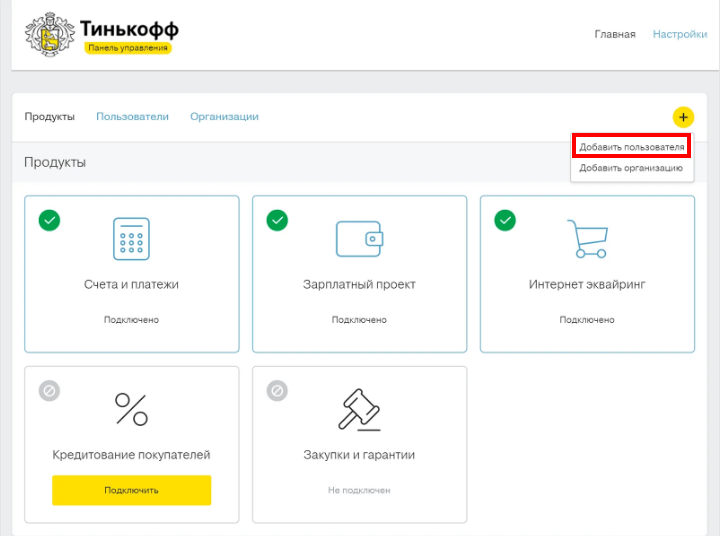
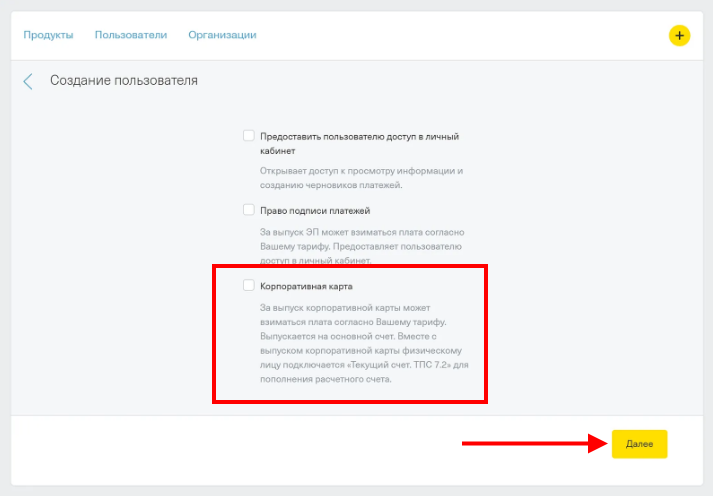
После оформления заявки с новым пользователем свяжется специалист банка, чтобы обсудить место получения карточки.
Все карточки Тинькофф Бизнес являются именными, передавать их коллегам запрещено!
Case-study: Шаблоны платежей в Тинькофф Банке
По данным нашего исследованияe-Finance User Index 2015 около 40% пользователей интернет-банкинга в России используют 2 и больше интернет-банков — достаточно большая доля. При этом если исключить из статистики пользователей Сбербанк Онлайн, а их по нашим данным почти 75% от всех пользователей интернет-банкинга, доля пользователей одновременно 2-х и более интернет-банков оказывается существенно выше — в среднем 80-90%.
86% пользователей интернет-банка Тинькофф Банка пользуются другими интернет-банками. Больше всего среди них пользователей Сбербанк Онлайн, Альфа-Клик и интернет-банка Русский Стандарт — сервисов с достаточно широким функционалом и относительно удобными интерфейсами. В данном контексте для того чтобы замотивировать пользователя больше и чаще использовать собственный интернет-банк, Тинькофф Банку нужно не просто сделать более удобный чем у конкурентов интерфейс, но и:
- Предложить более выгодные условия использования (за это в большей степени отвечает продуктовая линейка — карты, вклады, накопительные счета)
- Сократить издержки переключения (упростить пользователю, который привык совершать операции в интернет-банке конкурента, перенос его платежной активности в интернет-банк Тинькофф Банка).
Для сокращение издержек переключения в новом интернет-банке Тинькофф Банка была представлена функция загрузки шаблонов из других интернет-банков. Далее мы приводим описание, как эта функция работает.
К загрузке шаблонов можно перейти с главного экрана интернет-банка — по ссылке из пиктограммы в блоке «Избранные платежи».
В открывшемся окне можно выбрать один из 6 платежных сервисов, из которых можно загрузить шаблоны: Сбербанк, Альфа-Банк, Авангард, ВТБ24, Райффайзенбанк и Qiwi.
После выбора одного из интернет-банков пользователю предлагается прочесть и согласиться с правилами пользования сервисом, среди которых значится, что пользователю нужно ввести логин и пароль от стороннего интернет-банка, и при этом, что Тинькофф Банк не несет ответственности за возможные убытки, возникшие у клиента в результате использования сервиса загрузки шаблонов.
После согласия с правилами пользователю предлагается форма ввода логина и пароля от стороннего интернет-банка или мобильного банка. В случае со Сбербанком на первом этапе запрашивается только логин, который система использует, для того чтобы прикинуться приложением Сбербанк Онлайн для iPhone и запросить регистрацию этого мнимого приложения в Сбербанк Онлайн.
Для регистрации приложения Сбербанк Онлайн запрашивает подтверждение в виде одноразового пароля, отправляемого по SMS на мобильный телефон клиента Сбербанка. Полученный пароль предлагается ввести здесь же в форме.
Если пароль введен верно, система использует регистрационные данные для доступа в Сбербанк Онлайн и получения информации об имеющихся у клиента шаблонах. В приведенном примере были найдены 4 шаблона. В реальности шаблонами являются только 2 из 4 найденных, а еще 2 — черновики — не отправленные поручения на совершение платежа. Шаблоны, которые сервис не может перенести из-за отсутствия в интернет-банке нужной платежной формы или потому что они уже есть в интернет-банке, отмечаются неактивными и не переносятся.
Добавление импортированных шаблонов подтверждается одноразовым паролем.
Результат добавления шаблонов.
В настройках Сбербанк Онлайн можно теперь увидеть новое привязанное приложение для iPhone — по сути, постоянно открытый доступ для повторного извлечения информации из Сбербанк Онлайн. Хотя правила сервиса загрузки шаблонов не предполагают, что Тинькофф Банк сохранит введенные пользователем логин и пароль, тем не менее, предоставленный привязанному мнимому приложению для iPhone доступ останется, что означает, что Тинькофф Банк сможет в дальнейшем, не нарушая правила сервиса, извлекать из Сбербанк Онлайн любую другую информацию клиента.
Для загрузки шаблонов из других интернет-банков работает аналогичная схема. Для Альфа-Банка запрашиваются логин и пароль от мобильного приложения (подтверждения SMS-паролем не потребуется), для Авангарда, ВТБ24, Райффайзенбанка и Qiwi — логины и пароли от соответствующих интернет-банков.
В целом функция удобная, но клиентам активно не афишируется, будучи предназначенной для небольшого круга наиболее активных и давних пользователей интернет-банков конкурентов.
Результаты нового исследования и рейтинг эффективности интернет-банков для физических лиц Internet Banking Rank 2015, в рамках которого в числе других обследован и оценен новый интернет-банк Тинькофф Банка, будут представлены 15 апреля 2015 года .
Расчетный счет для ИП в банке «Тинькофф»
Я es3000
Недавно мне звонили из банка «Тинькофф», предлагают открыть у них расчетный счет для ИП.
Условия вроде хорошие, лучше чем у меня сейчас в местном банке.
Сейчас у меня комиссия за ведение счета 850 руб.
В Тинькофф-е обещают 490 руб. + всякие там прибамбасы.
Кто-нибудь пользуется услугами Тинькофф-а?
Как впечатления?
zak555 mishaPH es3000 Gary417
(1) в банкиру по тинькову пишут «меня уволили, не плОчу кредит, ахкозлыгадысволочи меня задолбали коллекторы»
DrZombi
Любопытные случаи. И их не мало.
Банк который подвел и персонал не в силах ответить на поставленные вопросы
оценка: 1 проверяется
Моя фирма (форма ООО) открыла неделю назад расчетный счет в Банке Тинькофф г. Москва. 14.07.2016г. поступили денежные средства от котрагента в размере 3 000 000 рублей, которые я на сегодняшний день могу только лицезреть. Платёжное поручение отправленное 15.07.2016г. мне отклоняли, а через несколько часов и вовсе заблокировали доступ в личный кабинет, объяснив тем, что требуются документы для подтверждения платежного поручения такие как Договор со всеми приложениями. спецификациями ,актами, заявками, накладными, счетами. счетами-фактурами и т.д., информационнное письмо на бланке организации, с подписью. печатью с описанием схемы ведения бизнеса (логистика. фактическое кол-во сотрудников. фактич. виды деятельности, логистика, реклама. склады и т.д.), штатное расписание, сведения о счетах в других банках, копии п/п (заверенные Банком) об уплате обязательных платежей в бюджет или выписка (заверенная Банком). Все документы были предоставлены.
Сегодня 18.07 ситуация не улучшилась, менеджер Плесовских Виктория сообщила, что деньги сможем вывести только лишь после закрытия счета, впрочем я и сам рад уже закрыть счет, потому что нужны невероятно крепкие нервы и много терпения для работы с ним. С 10 утра до 16 Виктория мне направляла заявления постоянно с какими то изменениями, я подписывал и направлял ей обратно, терпение подходило к концу. Она продолжала вносить корректировки в заявление, в последнем заявлении я увидел сомнительные изменения, где было изменено «остаток средств по состоянию на 18.07.2016г. в размере 3 000 000 рублей подтверждаю» на «остаток средств по состоянию на 18.07.2016г. в размере 0 рублей подтверждаю». Позвонив в банк с возмущением, мне сказали, что деньги не уйдут, пока вы не подтвердите Ваше состояние счета 0 руб. Как я могу подтвердить состояние 0 руб. если там 3 000 000 руб. и какие гарантии, что они потом уйдут туда куда нужно. Я решил поехать в отделение и переговорить с начальством, но мне заявили по телефону, что вы никого не увидите, потому что не попадёте к нам.
С этим банком обрёл много проблем и до сих пор не знаю как решить мою проблему. Потому что предложенные варианты банком сомнительны. Запросив телефон начальства, мне ответили «зачем Вам это? номер не дам». Без оснований блокируют счет, не дав провести ни одной операции и после предоставлений документов хотят что бы закрыл счет с подтверждением, что на счету 0 руб. Ужасный банк! Будьте осторожны!
Adblock
detector